Page 1
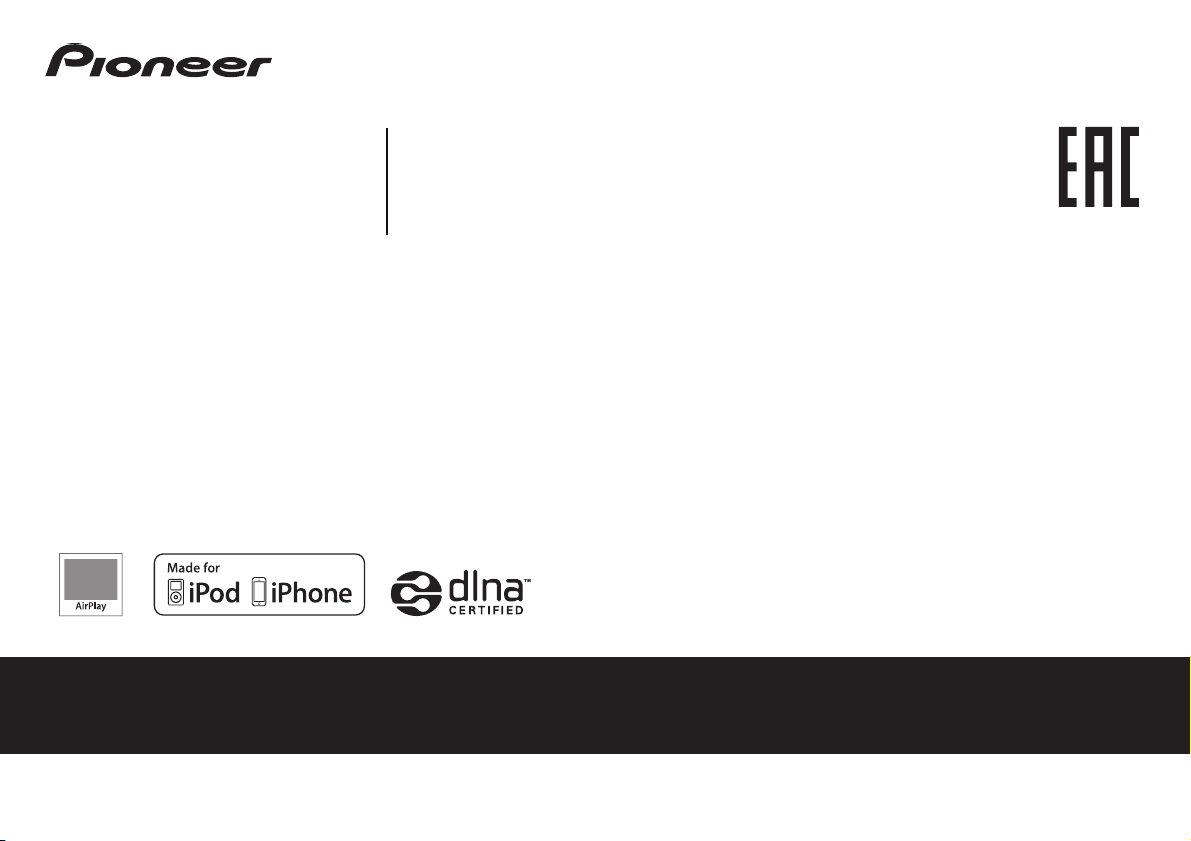
N-70A-K/-S
N-50A-K/-S
СЕТЕВОЙ АУДИО ПЛЕЕР
Инструкции по эксплуатации
Зарегистрируйте Baшe изделие на http://www.pioneer-rus.ru (или http://www.pioneer.eu).
Oзнакомьтесь с преимуществами регистрации в Интернет
N-70A-K/-S
N-50A-K/-S
СЕТЕВОЙ АУДИО ПЛЕЕР
Инструкции по эксплуатации
Зарегистрируйте Baшe изделие на http://www.pioneer-rus.ru (или http://www.pioneer.eu).
Oзнакомьтесь с преимуществами регистрации в Интернет
Page 2
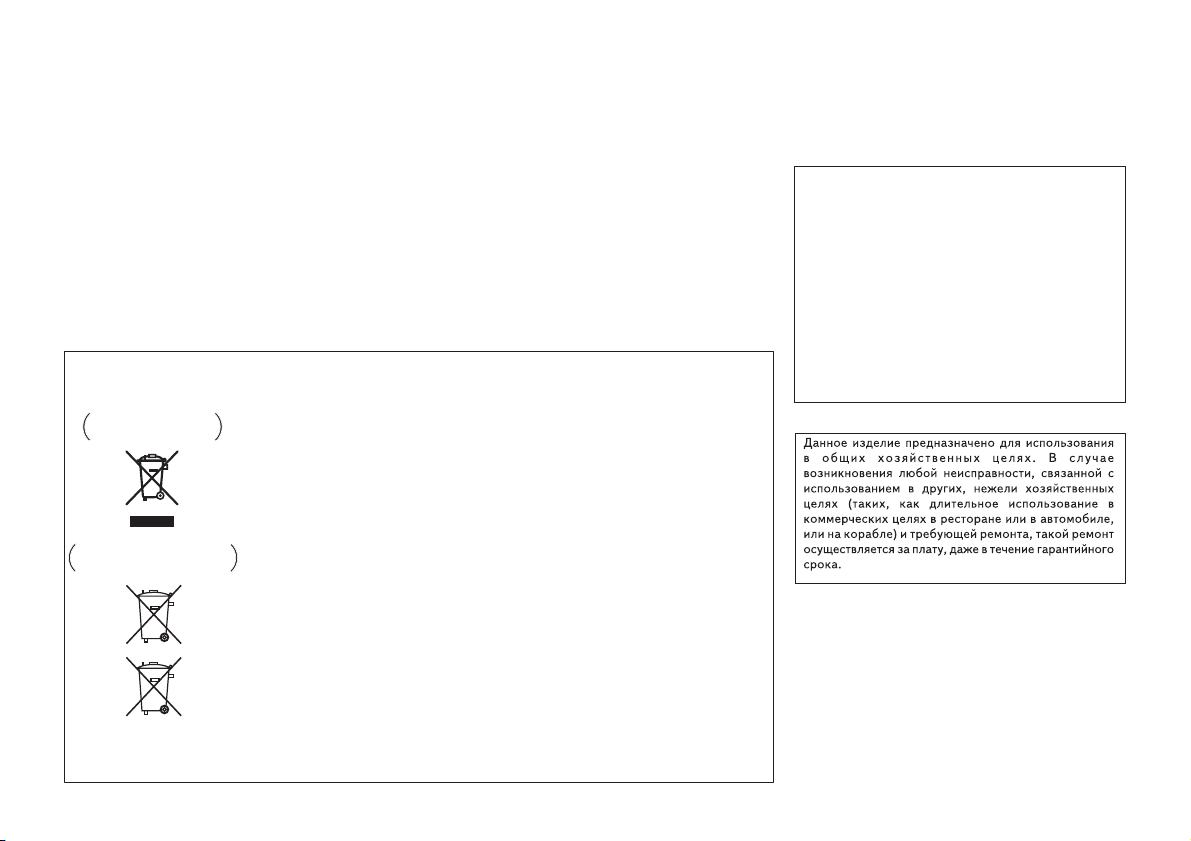
ВНИМАНИЕ
ВО ИЗБЕЖАНИЕ ПОРАЖЕНИЯ ЭЛЕКТРИЧЕСКИМ
ТОКОМ НЕ СНИМАЙТЕ КРЫШКУ (ИЛИ ЗАДНЮЮ
СТЕНКУ). ВНУТРИ НЕ СОДЕРЖАТСЯ ДЕАТЛИ,
ПРЕДНАЗНАЧЕННЫЕ ДЛЯ РЕМОНТА
ПОЛЬЗОВАТЕЛЕМ. ДЛЯ ОБСЛУЖИВАНИЯ
ОБРАТИТЕСЬ К КВАЛИФИЦИРОВАННОМУ
СОТРУДНИКУ СЕРВИСНОЙ СЛУЖБЫ.
D3-4-2-1-1_B1_Ru
ПРЕДУПРЕЖДЕНИЕ
Во избежание пожара не приближайте к
оборудованию источники открытого огня
(например, зажженные свечи).
D3-4-2-1-7a_A1_Ru
ПРЕДУПРЕЖДЕНИЕ
Данное оборудование не является
водонепроницаемым. Во избежание пожара или
поражения электрическим током не помещайте
рядом с оборудованием емкости с жидкостями
(например, вазы, цветочные горшки) и не
допускайте попадания на него капель, брызг, дождя
или влаги.
D3-4-2-1-3_A1_Ru
Условия эксплуатации
Изделие эксплуатируется при следующих
температуре и влажности:
+5 °C до +35 °C; влажность менее 85 % (не
заслоняйте охлаждающие вентиляторы)
Не устанавливайте изделие в плохо
проветриваемом помещении или в месте с высокой
влажностью, открытом для прямого солнечного
света (или сильного искусственного света).
D3-4-2-1-7c*_A1_Ru
ОБЯЗАТЕЛЬНАЯ ВЕНТИЛЯЦИЯ
При установке устройства обеспечьте достаточное
пространство для вентиляции во избежание
повышения температуры внутри устройства (не
менее 10 см сверху, 10 см сзади и по 10 см слева и
справа).
D3-4-2-1-7d*_A1_Ru
ВНИМАНИЕ
Выключатель /I STANDBY/ON данного
устройства не полностью отключает его от
электросети. Чтобы полностью отключить
питание устройства, вытащите вилку кабеля
питания из электророзетки. Поэтому устройство
следует устанавливать так, чтобы вилку кабеля
питания можно было легко вытащить из розетки
в чрезвычайных обстоятельствах. Во избежание
пожара следует извлекать вилку кабеля питания
из розетки, если устройство не будет
использоваться в течение долгого времени
(например, если вы уезжаете в отпуск).
D3-4-2-2-2a*_A1_Ru
K041_A1_Ru
ПРЕДУПРЕЖДЕНИЕ
Храните небольшие детали вне доступа детей. При
случайном заглатывании, немедленно
обращайтесь к врачу.
D41-6-4_A1_Ru
K058a_A1_Ru
Pb
Информация для пользователей по сбору и утилизации
бывшего в эксплуатации оборудования и отработавших элементов питания
Эти обозначения на продукции, упаковке, и/или сопроводительных документах
означают, что бывшая в эксплуатации электротехническая и электронная продукция и
отработанные элементы питания не должны выбрасываться вместе с обычным
бытовым мусором.
Для того чтобы данная бывшая в употреблении продукция и отработанные элементы
питания были соответствующим образом обработаны, утилизированы и переработаны,
пожалуйста, передайте их в соответствующий пункт сбора использованных
электронных изделий в соответствии с местным законодательством.
Утилизируя данные устройства и элементы питания правильно, Вы помогаете
сохранить ценные ресурсы и предотвратить возможные негативные последствия для
здоровья людей и окружающей среды, которые могут возникнуть в результате
несоответствующего удаления отходов.
Для получения дополнительной информации о правильных способах сбора и
утилизации отработавшего оборудования и использованных элементов питания
обращайтесь в соответствующие местные органы самоуправления, в центры
утилизации отходов или по месту покупки данного изделия.
Данные обозначения утверждены только для Европейского Союза.
Для стран, которые не входят в состав Европейского Союза:
Если Вы желаете утилизировать данные изделия, обратитесь в соответствующие
местные учреждения или к дилерам для получения информации о правильных
способах утилизации.
Обозначения
для элементов питания
Обозначение
для оборудования
2
Page 3
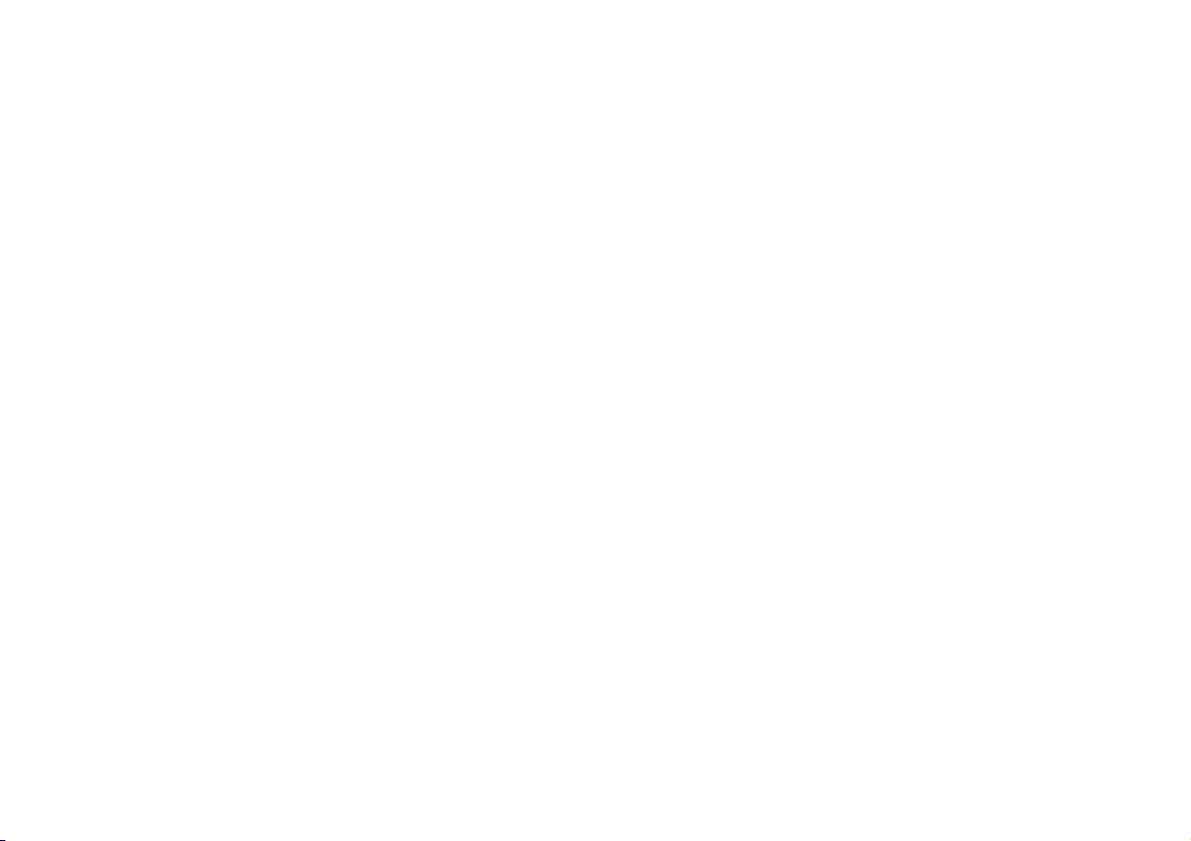
МЕРЫ ПРЕДОСТОРОЖНОСТИ ПРИ
ОБРАЩЕНИИ С СЕТЕВЫМ ШНУРОМ
Держите сетевой шнур за вилку. Не вытаскивайте
вилку, взявшись за шнур, и никогда не касайтесь
сетевого шнура, если Ваши руки влажные, так как
это может привести к короткому замыканию или
поражению электрическим током. Не ставьте
аппарат, предметы мебели и т.д. на сетевой шнур,
не зажимайте его. Не завязывайте узлов на шнуре
и не связывайте его с другими шнурами. Сетевые
шнуры должны лежать так, чтобы на них нельзя
было наступить. Поврежденный сетевой шнур
может стать причиной возникновения пожара или
поразить Вас электрическим током. Время от
времени проверяйте сетевой шнур. В случае
обнаружения повреждения обратитесь за заменой
в ближайший официальный сервисный центр
фирмы PIONEER или к Вашему дилеру.
S002*_A1_Ru
3
Page 4
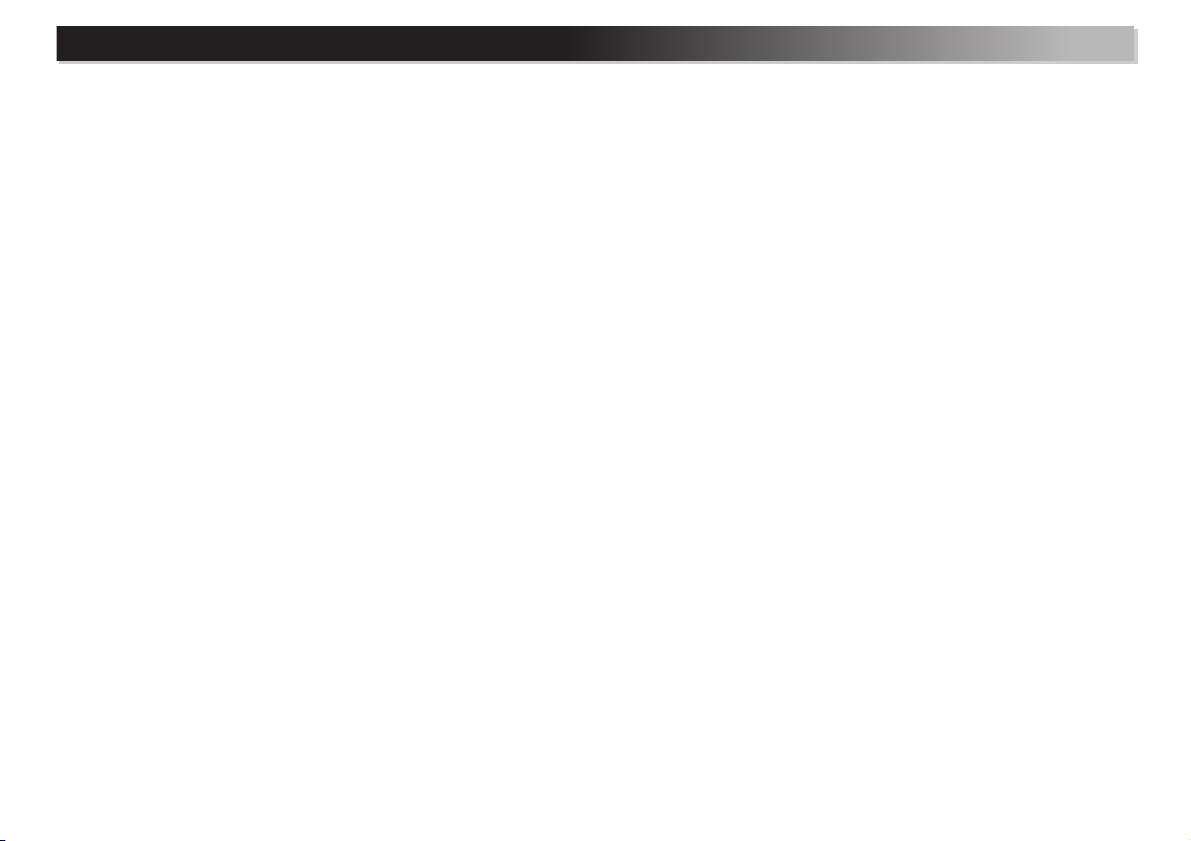
Содержание
Благодарим вас за покупку этого изделия марки Pioneer. Пожалуйста, прочтите данные инструкции по эксплуатации для надлежащего использования данной модели.
Перед началом работы
Об этом изделии. . . . . . . . . . . . . . . . . . . . . . . . . . . . . . . . . 5
Проверка комплекта поставки . . . . . . . . . . . . . . . . . . . . . . 5
Установка батареек . . . . . . . . . . . . . . . . . . . . . . . . . . . . . . 5
Дальность действия пульта дистанционного управления . . 5
01 Органы управления и индикаторы
Передняя панель. . . . . . . . . . . . . . . . . . . . . . . . . . . . . . . . . 6
Пульт ДУ . . . . . . . . . . . . . . . . . . . . . . . . . . . . . . . . . . . . . . 8
02 Подключение оборудования
Об аудиоподключении . . . . . . . . . . . . . . . . . . . . . . . . . . . . 9
Соединения аналоговых аудиовыходов. . . . . . . . . . . . . . . . 9
Соединения цифрового аудио. . . . . . . . . . . . . . . . . . . . . . 10
Подключение запоминающих устройств USB. . . . . . . . . . 10
Использование кабеля USB для подключения к
компьютеру . . . . . . . . . . . . . . . . . . . . . . . . . . . . . . . . . . . 11
Подключение к сети через интерфейс LAN. . . . . . . . . . . . 11
Подключение других устройств Pioneer и центральное
управление . . . . . . . . . . . . . . . . . . . . . . . . . . . . . . . . . . . . 12
Подключение . . . . . . . . . . . . . . . . . . . . . . . . . . . . . . . . . . 13
03 Начало работы
Настройка аппарата . . . . . . . . . . . . . . . . . . . . . . . . . . . . . 14
Настройка автоматического отключения питания. . . . . . . 14
Общее управление . . . . . . . . . . . . . . . . . . . . . . . . . . . . . . 14
04 Воспроизведение с iPod/iPhone
Проверка поддерживаемых моделей iPod/iPhone . . . . . . . 15
Воспроизведение с iPod/iPhone. . . . . . . . . . . . . . . . . . . . . 15
05 Воспроизведение с запоминающего устройства
USB/внешнего жесткого диска
Воспроизведение файлов, сохраненных в запоминающих
устройствах USB . . . . . . . . . . . . . . . . . . . . . . . . . . . . . . . 17
06 Руководство по быстрой настройке сети
Подключение к сети . . . . . . . . . . . . . . . . . . . . . . . . . . . . . 18
Попробуйте использовать сетевые функции . . . . . . . . . . . 19
07 Выполнение сетевых настроек
Настройка сети . . . . . . . . . . . . . . . . . . . . . . . . . . . . . . . . . 25
Настройка режима ожидания сети . . . . . . . . . . . . . . . . . . 26
Дружественное сетевое имя . . . . . . . . . . . . . . . . . . . . . . . 26
Прослушивание Интернет-радио . . . . . . . . . . . . . . . . . . . 26
Дополнительные операции для Интернет-радио . . . . . . . . 27
О функции воспроизведения аудиопотока Spotify. . . . . . . 27
Введение. . . . . . . . . . . . . . . . . . . . . . . . . . . . . . . . . . . . . . 28
Воспроизведение аудиофайлов, сохраненных на
компьютерах или других компонентах . . . . . . . . . . . . . . . 29
08 Использование других функций
Использование режима звучания . . . . . . . . . . . . . . . . . . . 30
Для самого точного воспроизведения оригинального
звучания . . . . . . . . . . . . . . . . . . . . . . . . . . . . . . . . . . . . . . 30
Использование цифроаналогового преобразователя . . . . . 30
Отрегулируйте полосу синхронизации DAC
(только N-70A) . . . . . . . . . . . . . . . . . . . . . . . . . . . . . . . . . 31
Включите цифровой фильтр (только N-70A). . . . . . . . . . . 31
Настройте фазу (только N-70A) . . . . . . . . . . . . . . . . . . . . 31
Переключение между выходом и настройками для
цифрового аудио. . . . . . . . . . . . . . . . . . . . . . . . . . . . . . . . 32
Настройка параметра «Language» (язык). . . . . . . . . . . . . . 32
09 Дополнительная информация
Устранение неполадок . . . . . . . . . . . . . . . . . . . . . . . . . . . 33
Обновление встроенного программного обеспечения . . . . 36
Перезагрузка данного аппарата. . . . . . . . . . . . . . . . . . . . . 38
Меры предосторожности при эксплуатации . . . . . . . . . . . 38
О воспроизведении через сеть. . . . . . . . . . . . . . . . . . . . . . 38
О воспроизводимых форматах файлов . . . . . . . . . . . . . . . 40
Windows 8. . . . . . . . . . . . . . . . . . . . . . . . . . . . . . . . . . . . . 42
Об iPod/iPhone . . . . . . . . . . . . . . . . . . . . . . . . . . . . . . . . . 42
О функции Spotify. . . . . . . . . . . . . . . . . . . . . . . . . . . . . . . 42
Технические характеристики . . . . . . . . . . . . . . . . . . . . . . 43
4
Page 5
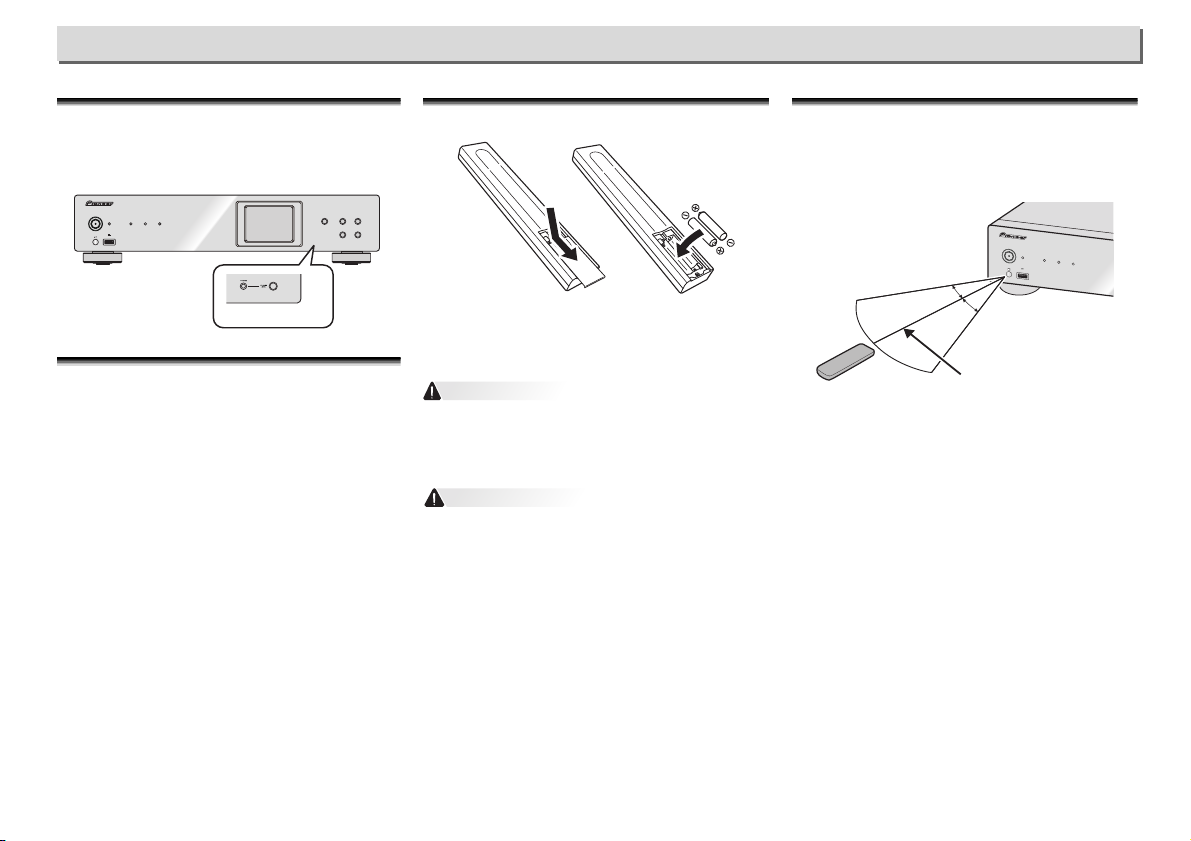
Перед началом работы
ПРЕДУПРЕЖДЕНИЕ
ВНИМАНИЕ
30°
30°
7 м
Об этом изделии
В этом руководстве по эксплуатации используются
упрощенные иллюстрации изделия. Все иллюстрации в
данном руководстве по эксплуатации могут отличаться от
действительного вида изделия.
NETWORK AUDIO PLAYER
/I STANDBY/ON
STANDBY
DIRECT Hi-Bit 32 Up Sampling
5V 1A
iPod/iPhone
N-50A
SOURCE
SOURCE
N-50A
N-70A
Проверка комплекта поставки
Проверьте наличие перечисленных ниже принадлежностей:
•
Пульт ДУ
•
Кабель питания
•
Сухие батарейки размера AAA IEC R03 (для питания ДУ), 2
шт.
•
Аудиокабель RCA
•
Гарантийный сертификат
•
Краткое руководство пользователя
•
Брошюра по технике безопасности
•
Данное руководство по эксплуатации (CD-ROM)
Установка батареек
Батарейки, прилагаемые в комплекте поставки устройства,
предназначены для проверки работы изделия, и их срок
службы может оказаться коротким. Рекомендуется
использовать щелочные батарейки, имеющие более
длительный срок службы.
•
Не используйте и не храните батарейки на прямом
солнечном свету или в других жарких местах (например, в
салоне автомобиля или рядом с обогревателем). Это может
привести к утечке жидкости из батареек, перегреву, взрыву
или возгоранию. Кроме того, срок службы или емкость
батареек может уменьшиться.
•
Неправильная установка батареек может стать причиной
возникновения опасной ситуации, например, утечки
внутреннего вещества или микровзрыва. Соблюдайте
перечисленные ниже меры предосторожности:
-
Не используйте новые батарейки вместе со старыми.
-
Устанавливайте батарейки так, чтобы их положительные
и отрицательные полюса располагались в соответствии с
обозначениями внутри отсека для батарей.
-
Батарейки одинаковой формы могут обеспечивать разное
напряжение. Не используйте батарейки разного типа.
-
Избавляясь от использованных батареек, пожалуйста,
выполняйте действующие в вашей стране или регионе
требования правительственных предписаний или
соблюдайте правила, установленные общественной
природоохранной организацией.
-
При установке батареек соблюдайте меры
предосторожности, чтобы не повредить пружины на
терминалах (–) для батареек. Это может вызвать
протекание или перегрев батареек.
Дальность действия пульта дистанционного
управления
Пульт ДУ имеет дальность действия примерно 7 м под углом
примерно 30° от датчика ДУ.
/I STANDBY/ON
STANDBY
DIRECT Hi-Bit32
Up Sampling
5V
1A
iPod/iPhone
Не забывайте о следующих моментах при использовании
пульта ДУ:
•
Следите за тем, чтобы между пультом дистанционного
управления и находящимся на основном устройстве
приемным датчиком не было никаких препятствий.
•
Дистанционное управление может работать неустойчиво,
если на датчик дистанционного управления на устройстве
падает сильный солнечный свет или свет от
люминесцентного освещения.
•
Пульты ДУ для различных устройств могут создавать
помехи друг для друга. Не используйте пульты
дистанционного управления для другого оборудования,
расположенного рядом с этим устройством.
•
Замените батарейки, если вы заметите уменьшение
дальности действия пульта ДУ.
5
Page 6
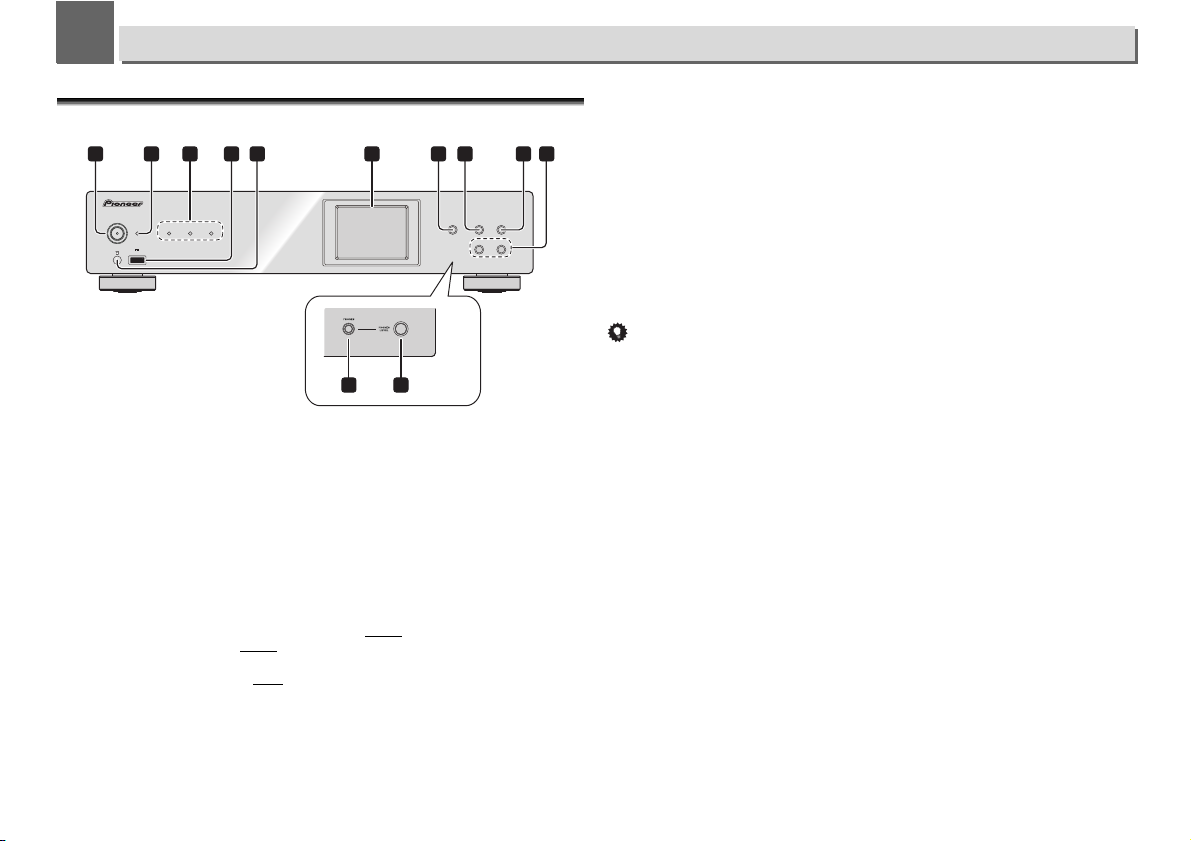
1
Совет
1
Органы управления и индикаторы
Передняя панель
2 3 4 5
1 7 8 9 10
/I STANDBY/ON
DIRECT Hi-Bit 32 Up Sampling
STANDBY
5V 1A
iPod/iPhone
1
/I
STANDBY/ON
Нажмите для включения или отключения питания.
Индикатор питания на центральной кнопке загорается, когда включается питания.
2
Индикатор
Загорается в режиме ожидания источника питания.
3
Индикатор
Загорается, когда включен режим DIRECT.
Индикатор
Загорается, когда включен режим Hi-Bit 32.
Индикатор
Загорается, когда включен режим Up Sampling.
4
Разъем iPod/iPhone
Используется для подключения Apple iPod/iPhone (стр.15) или соединения с USB устройством/внешним HDD (стр.10
5
Датчик дистанционного управления
Принимает сигналы от пульта ДУ (стр.5).
6
Дисплей
7
SOURCE
Используйте для переключения источника входного сигнала.
8
Нажмите, чтобы остановить воспроизведение.
STANDBY
DIRECT
Hi-Bit 32
Up Sampling
).
6
11 12
N-70A
NETWORK AUDIO PLAYER
SOURCE
SOURCE
N-50A
N-50A
9
Нажмите, чтобы запустить воспроизведение. Во время воспроизведения устанавливает паузу/
возобновляет воспроизведение.
10
Нажмите для возврата к началу текущего воспроизводимого файла. Держите для быстрой
перемотки назад. (В зависимости от выбранной функции входа, может не быть возможности
возврата к началу текущего воспроизводимого файла.)
Нажмите для перехода к началу следующего файла. Держите для быстрой перемотки
вперед.
11
Разъем
PHONES
Для подключения наушников.
12
PHONES LEVEL
Регулирует громкость наушников.
•
Пока отображается экран начальной настройки (Initial Setup) или экран выбора дорожки, для
перемещения вверх и вниз, ввода или возврата можно использовать на аппарате следующие
кнопки.
• :
• :
• : Enter (Ввод)
• : Return (Возврат)
(только N-70A)
(только N-70A)
6
Page 7
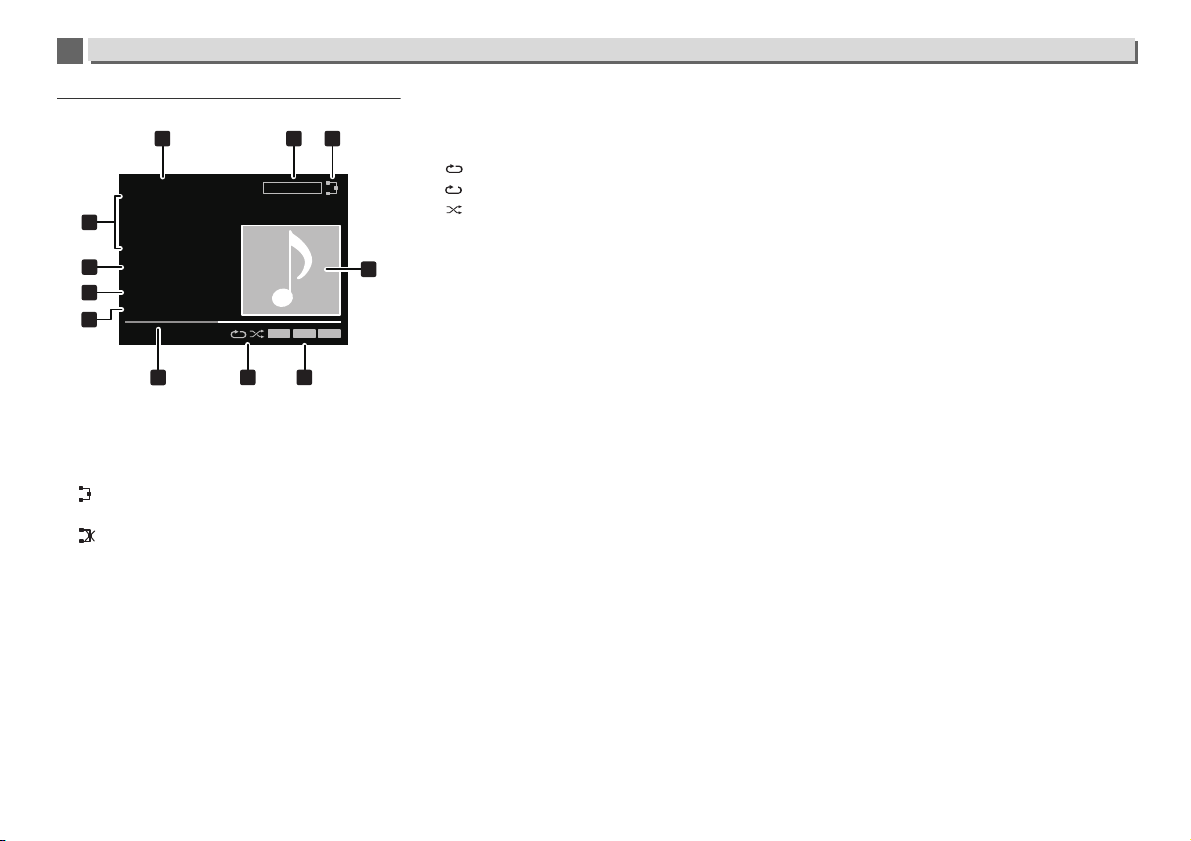
1
1
Дисплей
1 2
Music Server
Song 1
4
Artist
Album
FLAC
5
176.4
6
7
1
Входной источник
2
DIGITAL OUT
Отображается, когда настройка DIGITAL OUT находится в
положении On.
3
Состояние сетевого подключения
подключен к сети.
который подсоединен к кабелю LAN, не подключен к сети.
Данный индикатор не загорается, когда кабель LAN не
подсоединен к данному аппарату.
4
Имя папки/файла/исполнителя/альбома/
радиостанции и т. д.
5
Файловая информация
Отображается формат файла, частотная дискретизация и
разрядность.
6
Статус воспроизведения
7
Истекшее время воспроизведения
Оставшееся время воспроизведения
8
Обложка
Отображается, когда воспроизводимый файл включает в себя
изображение обложки альбома и т.д.
kHz / 24bit
3:45 / -5:23
9
Данный индикатор загорается, когда аппарат
Данный индикатор загорается, когда аппарат,
DIGITAL OUT
10 11
3
8
ASR A.L.CL.R.A
9
Строка воспроизведения
Отображается статус воспроизведения файла. Может не
отображаться, в зависимости от входа или файла.
10
Повтор и случайный порядок
Повтор всех файлов.
1
Повтор файла.
Cлучайный порядок
11
Индикатор параметра SOUND
L.R.A
Отображается, когда опция Lock Range Adjust настроена
на любой другой параметр, кроме Range 7 (Начальная
настройка).
ASR
Загорается, когда включена опция Auto Sound Retriever.
A.L.C
Загорается, когда включена опция Auto Level Control.
Органы управления и индикаторы
7
Page 8
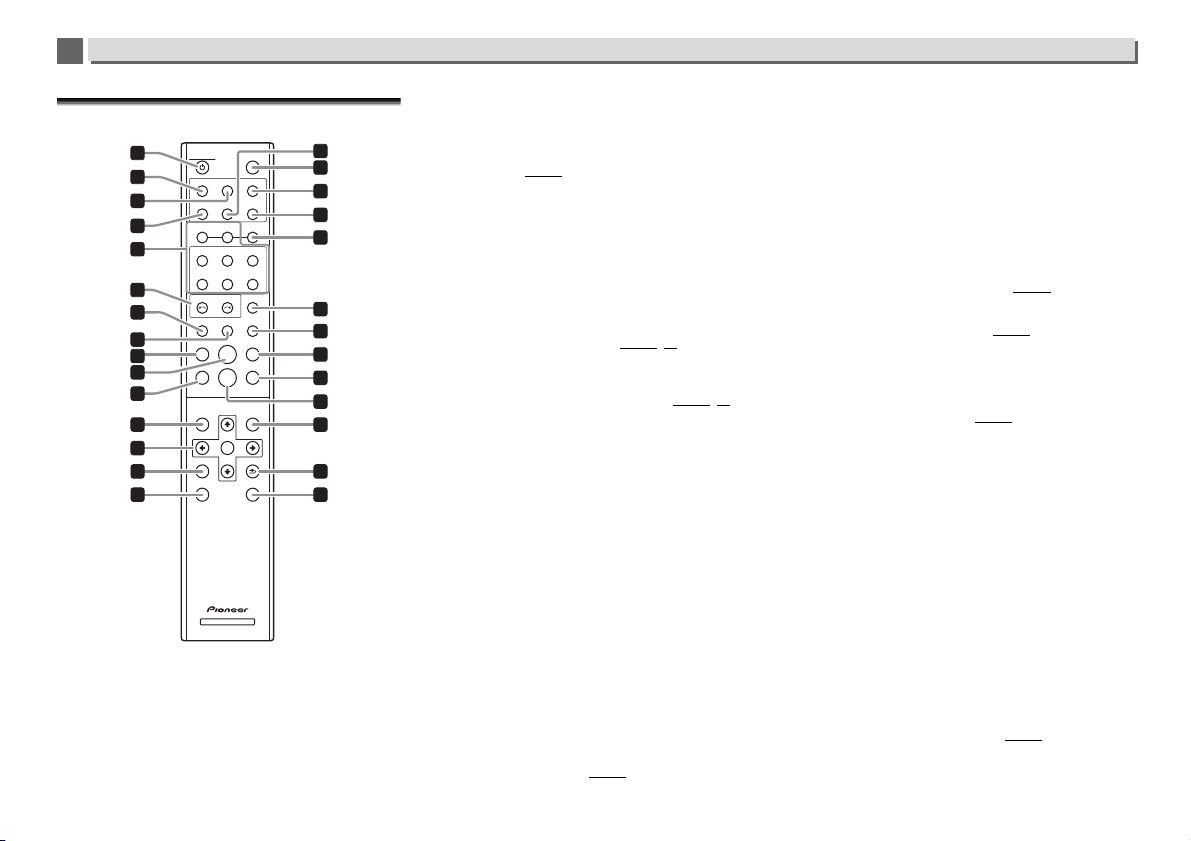
1
1
Пульт ДУ
1
STANDBY/ON
DISPLAY
2
3
4
5
6
7
8
9
10
11
12
13
14
15
1
STANDBY/ON
Эта кнопка действует, когда главная кнопка /I STANDBY/ON
находится в положении
состояние аппарата переключается между режимами
STANDBY
.
2
DIRECT
Напрямую выводит входной сигнал
Up SamplingHi-Bit32
DIRECT
SOUND
A.S.R
A.L.C
iPod
iPod/USB
iPod/USB
CONTROL
FRONT
REAR
MUSIC
NET
SERVER
SERVICE
FAVORITES
USB DAC IN
DIG IN 1
DIG IN 2
SOURCE SELECT
DIMMER
SORT
SHUFFLE
REPEAT
NOW
TOP
PLAYNG
MENU
ENTER
SETUP
RETURN
CLEAR
+Favorite
NETWORK AUDIO PLAYER
ON
. При каждом нажатии этой кнопки
16
17
18
19
20
21
22
23
24
25
26
27
28
ON
и
8
3
Hi-Bit 32
Нажмите на эту кнопку, чтобы включить функцию SOUND в
режиме Hi-Bit 32. Расширяет динамический диапазон для
цифровых аудиосигналов. Реквантизация 16 и 24-битового
звука в 32 бита обеспечивает сглаженное и детализированное
воспроизведение (стр.30
4
A.S.R
Используется при включении/выключении функции Auto
Sound Retriever.
5
Кнопки функций
Используйте для переключения источника входного сигнала.
6
SOURCE SELECT /
Переключите источник входа аппарата. Каждое нажатие
кнопки будет переключать источники входа.
7
REPEAT
Выполните повторное воспроизведение файлов на выбранном
iPod/iPhone, запоминающем устройстве USB/внешний
жесткий диск или сервере музыки (стр.15
8
SHUFFLE
Выполните произвольное воспроизведение файлов на
выбранном iPod/iPhone, запоминающем устройстве USB/
внешний жесткий диск или сервере музыки (стр.15
9
Нажмите для возврата к началу текущего воспроизводимого
файла.
•
В зависимости от выбранной функции входа, может не быть
возможности возврата к началу текущего
воспроизводимого файла.
10
Нажмите, чтобы запустить воспроизведение. Во время
воспроизведения устанавливает паузу/возобновляет
воспроизведение.
11
Держите кнопку для быстрой перемотки файла. В
зависимости от входа или файла, у вас может не быть
возможности быстрой перемотки.
12
TOP MENU
Отображается экран главного меню для каждого входа.
13
///
Используйте для выбора элементов, изменения настроек и
перемещения курсора.
ENTER
Используйте для выполнения выбранного элемента или
ввода измененной настройки.
14
SETUP
Используйте эту кнопку для изменения настроек. Эта кнопка
также используется для повторной инициализации настроек,
как описано в разделе Reset (стр.38
).
, 29).
).
, 29).
Органы управления и индикаторы
15
CLEAR
Нажмите для очистки выбранного значения. Используйте это,
например, когда был введен неправильный номер.
16
A.L.C
Используется при включении/выключении функции Auto
Level Control.
17
DISPLAY
Нажмите для отключения дисплея, когда он не нужен. Когда
на аппарате выполняется какое-либо действие, дисплей будет
автоматически подсвечиваться, затем снова выключаться
через десять секунд. Нажмите еще раз кнопку, чтобы отменить
режим выключения дисплея.
18
Up Sampling
Переключите настройку Up Sampling (стр.30).
19
SOUND
Включает и выключает Auto Sound Retriever, Auto Level
Control, Hi-Bit 32 и Up Sampling (стр.30
20
iPod CONTROL
Каждое нажатие кнопки будет переключать музыкальную
информацию между экраном iPod/iPhone и передней панелью
аппарата.
21
DIMMER
Отрегулируйте яркость дисплея (стр.14).
22
SORT
Сортируйте порядок дорожек при использовании сервера
музыки и поддержке сервером DLNA функции сортировки.
23
Нажмите кнопку во время воспроизведения для перехода к
началу следующего файла.
24
Держите кнопку для быстрой перемотки файла вперед. В
зависимости от входа или файла, у вас может не быть
возможности быстрой перемотки вперед.
25
Нажмите, чтобы остановить воспроизведение.
26
NOW PLAYING
При нажатии кнопки во время отображения экрана выбора
дорожки и во время воспроизведения будет переключаться
экран воспроизведения.
27
RETURN
Нажмите для возврата к предыдущему экрану.
28
+Favorite
При использовании Интернет-радио и сервера музыки,
зарегистрируйте любимую Интернет-радиостанцию или
дорожку на медиа-сервере в Favorites (стр.26
).
).
Page 9
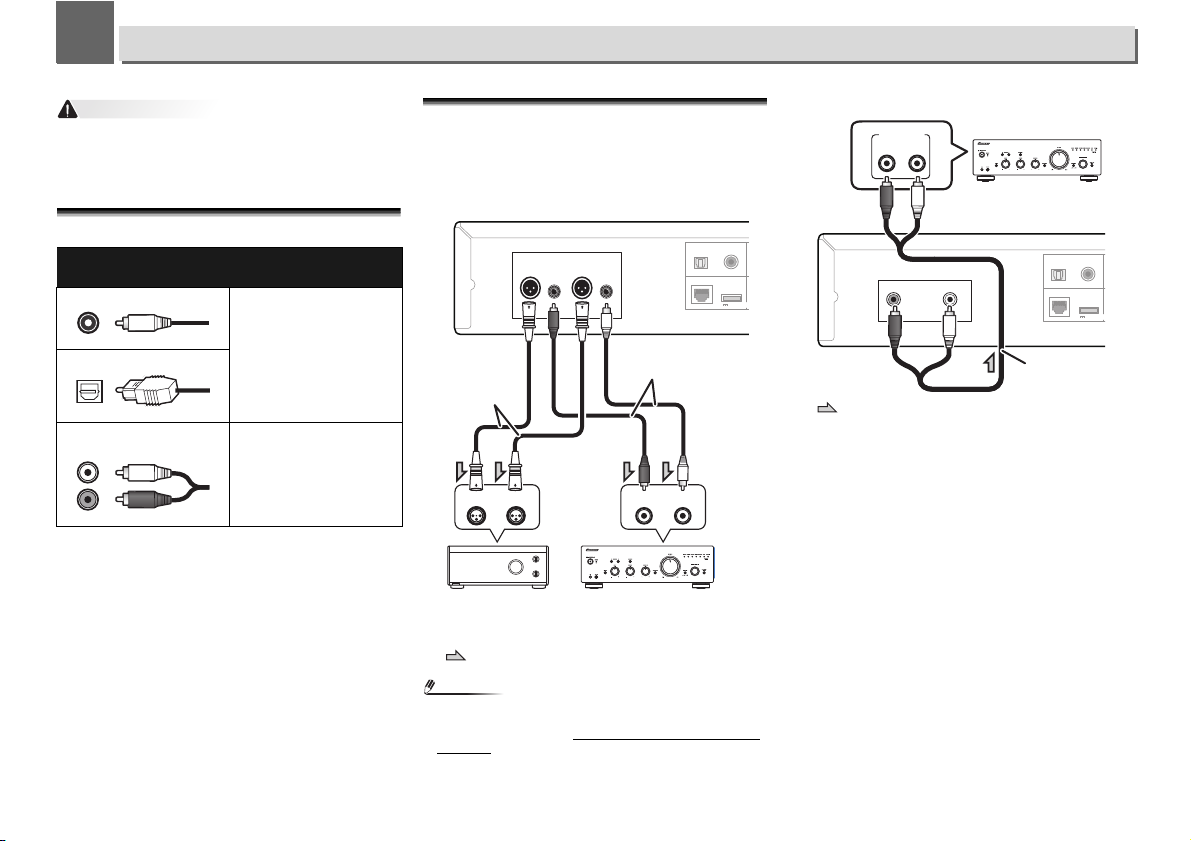
2
ВНИМАНИЕ
Примечание
Предусилитель и т.д.,
оснащенные
балансными входными
разъемами
Предусилитель с входными
разъемами RCA
(штырьковыми вилками)
Балансный
кабель
(имеющийся в
продаже)
Аудиокабель RCA
(прилагается)
указывает направление сигнала.
ANALOG
RL
AUDIO INPUT
Усилитель
Аудиокабель RCA
(прилагается)
указывает направление сигнала.
2
Подключение оборудования
•
Обязательно выключите питание и отсоедините кабель
питания от розетки при выполнении подключений или
изменении соединений.
•
Подключите кабель питания после выполнения всех
соединений между устройствами.
Об аудиоподключении
Типы кабелей и
Цифровой (Коаксиальный) Обычный цифровой
Цифровой (Оптический)
RCA (Аналоговый)
(Белый/Красный)
терминалы
Передаваемые
Обычный аналоговый
аудиосигналы
аудиосигнал
аудиосигнал
Соединения аналоговых аудиовыходов
При подключении аналогового аудиовыхода устройства к
аналоговому аудиовходу усилителя можно использовать
усилитель для прослушивания аналогового аудио,
воспроизводимого из этого устройства.
N-70A
ANALOG OUT
R
L
RL RL
DIGITAL OUT
OPTICAL COAXIAL
DC OUTPUT
LAN (10/100)
(5V 0.6A MAX)
WIRELESS
For
LAN
N-50A
R
ANALOG OUT
DIGITAL OUT
L
OPTICAL COAXIAL
DC OUTPUT
LAN (10/100)
(5V 0.6A MAX)
WIRELESS
For
LAN
•
Заводской настройкой по умолчанию для выхода
балансного разъема является 2-HOT/3-COLD. Чтобы
изменить настройку см. Настройте фазу (только N-70A)
на стр.31.
9
Page 10

2
Примечание
Примечание
Примечание
R
ANALOG OUT
L
DIGITAL OUT
OPTICAL COAXIAL OPTI
LAN (10/100) DC OUTPUT
For
(5V 0.6A MAX)
WIRELESS
LAN
CONT
OU
DIGITAL IN
OPTICAL
DIGITAL IN
COAXIAL
AV ресивер,
цифроаналоговый
преобразователь и т. д.
AV ресивер, цифроаналоговый
преобразователь и т. д.
Оптический цифровой кабель
(имеющийся в продаже)
Коаксиальный цифровой
кабель (имеется в продаже)
указывает направление сигнала.
COAXIAL OPTICAL COAXIAL
1
2
DIGITAL IN
DIGITAL IN
USB DAC
5V 1A
AC IN
For
V 0.6A MAX)
WIRELESS
LAN
iPod/iPhone
CONTROL
OUT
DIGITAL OUT
COAXIAL
DIGITAL OUT
OPTICAL
Цифровая
аудиосистема и т.д.
Ц
и
ф
р
о
в
а
я
а
у
д
и
о
с
и
с
т
е
м
а
и
т
.
д
.
Оптический цифровой кабель
(имеющийся в продаже)
Коаксиальный
цифровой кабель
(имеется в продаже)
указывает направление сигнала.
R
ANALOG OUT
L
OPTICAL COAXIAL
12
DIGITAL IN
DIGITAL IN
DC OUTPUT
For
AC IN
WIRELESS
LAN
DIGITAL OUT
OPTICAL COAXIAL
LAN (10/100)
CONTROL
OUT
USB DAC
5V 1A
iPod/iPhone
(5V 0.6A MAX)
SOURCE
/I STANDBY/ON
STANDBY
iPod/iPhone
5V 1A
DIRECT Hi-Bit 32 Up Sampling
SOURCE
NETWORK AUDIO PLAYER
N-50A
Запоминающее устройство
USB (имеется в продаже)
Запоминающее
устройство USB
(имеется в продаже)
Передняя панель
Задняя панель
Кабель USB (имеющийся
в продаже)
Кабель USB (имеющийся в продаже)
Внешний жесткий
диск*1 и т.п.
Внешний жесткий
диск*1 и т.п.
*1: Если внешний жесткий диск имеет несколько
разделов, главный раздел должен быть
сформатирован в файловой системе FAT32. Более
того, использовать можно только главный раздел.
2
Подключение оборудования
Соединения цифрового аудио
Соединения цифровых аудиовыходов
При подключении цифрового аудиовыхода устройства к
цифровому аудиовходу AV ресивера или цифроаналогового
преобразователя можно использовать усилитель для
прослушивания цифрового аудио, воспроизводимого из этого
устройства.
•
Форматы цифровых сигналов, которые можно
воспроизводить из этого устройства, включают сигналы
PCM с частотой дискретизации и разрядностью до 192 кГц/
24 бит (в зависимости от подключенного устройства и
среды, плеер может не работать должным образом).
10
Соединения цифровых аудиовходов
При подключении аудиовыхода цифрового аудиокомпонента
к цифровому аудиовходу этого аппарата, его можно
использовать в качестве цифроаналогового преобразователя.
Сведения об аудиовыходе входа сигналов на разъемы
DIGITAL IN см. в разделе Использование цифроаналогового
преобразователя на стр.30.
•
Форматы цифровых сигналов, которые может принимать
данный аппарат, включают в себя линейные сигналы PCM
с частотой дискретизации и разрядностью до 192 кГц/24
бит. (В зависимости от подключенного устройства и среды,
ресивер может не работать должным образом.)
Подключение запоминающих устройств USB
Имеется возможность прослушивать двухканальное аудио
через USB терминал на фронтальной или задней панели.
Подключите запоминающее устройство USB/
1
внешний жесткий диск к разъему USB на передней
панели данного аппарата.
•
Данный аппарат не поддерживает концентраторы USB.
•
Если вы используете внешний жесткий диск с
выключателем питания, убедитесь, что питание внешнего
жесткого диска включено перед включением питания для
этого аппарата.
•
При подключении или отключении запоминающих
устройств USB убедитесь, что питание этого аппарата
выключено.
Page 11
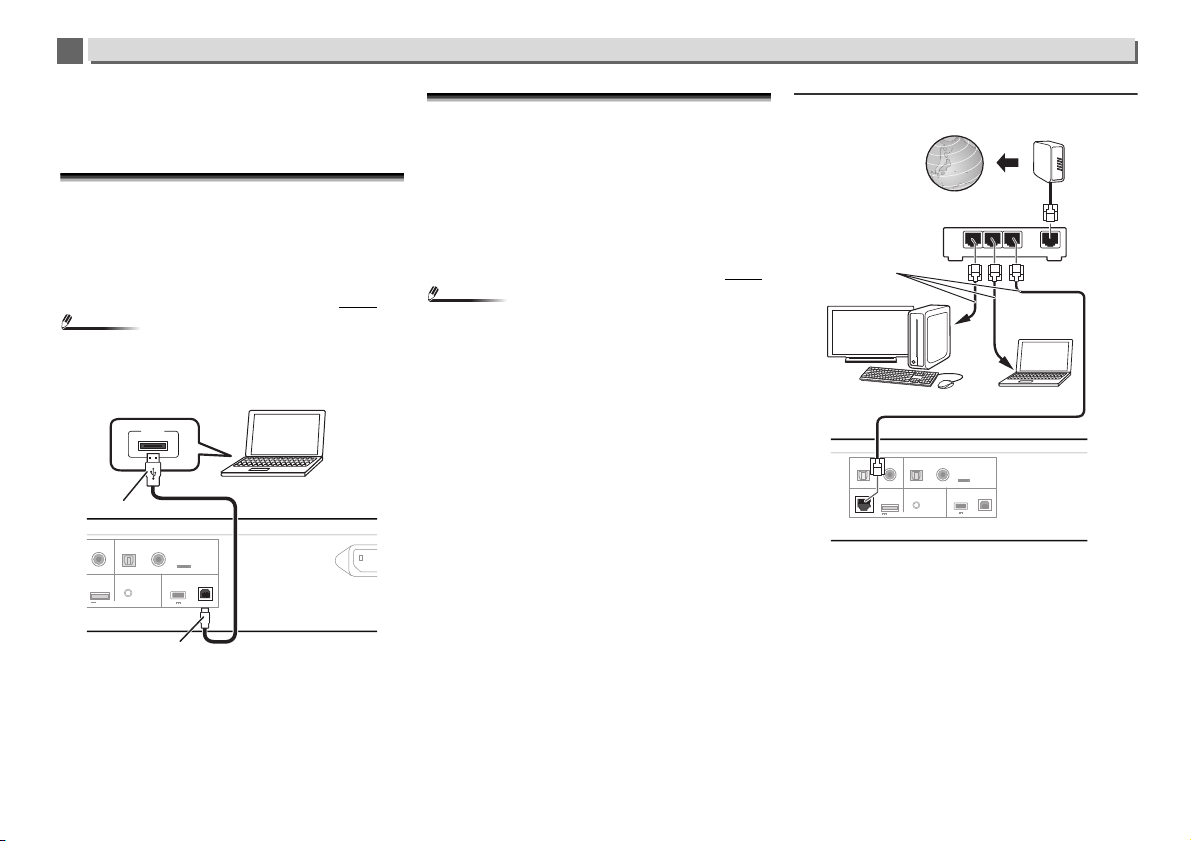
2
Примечание
Примечание
OPTICAL COAXIAL
12
DIGITAL IN
DIGITAL IN
USB DAC
AC IN
COAXIAL
5V 1A
For
WIRELESS
LAN
iPod/iPhone
CONTROL
OUT
USB
Кабель USB
(имеющийся в продаже)
B-тип
Компьютер
A-тип
5V 1A
iPod/iPhone
WAN
321
LAN
Интернет
Модем
Компьютер 1
Компьютер 2
Кабель LAN
(имеющийся в
продаже)
2
•
Рекомендуется подключать внешний жесткий диск к задней
панели этого устройства. При подключении к передней
панели этого аппарата и включении функции iPod/USB
Front аппарату может понадобиться время для распознания
внешнего жесткого диска.
Использование кабеля USB для подключения к
компьютеру
При использовании кабеля USB (продается отдельно) для
подключения разъема USB DAC этого аппарата к разъему
USB на компьютере этот аппарат можно использовать в
качестве цифроаналогового преобразователя.
Сведения о выходе входа сигналов на разъем USB DAC см. в
разделе Вспроизведение музыки с компьютера на стр.30
•
При использовании этого соединения для передачи
аудиофайлов с компьютера в этот аппарат, может
потребоваться установка специального драйвера на
компьютер. Подробные сведения см. на веб-сайте Pioneer.
Подключение к сети через интерфейс LAN
Подключив данную микросистему к сети через интерфейс
LAN, можно воспроизводить аудиофайлы, сохраненные на
компонентах в сети, включая компьютер, и прослушивать
Радиорадиостанции.
Подсоедините разъем LAN на данном аппарате к разъему LAN
на маршрутизаторе (с встроенной функцией DHCP-сервера
или без нее) с помощью прямого кабеля LAN (CAT 5 или
выше).
Включите функцию DHCP-сервера на маршрутизаторе. Если
на маршрутизаторе отсутствует ф
необходимо настроить сеть вручную. Подробнее, см. стр.25
.
•
Для подключения к Интернету требуется заключить
контракт с провайдером интернет-услуг (ISP).
•
Для прослушивания Интернет-радиостанций, требуется
заранее подписать контракт с ISP.
•
Фото- и видеофайлы воспроизводиться не могут.
•
С помощью Windows Media Player 11 или 12 вы можете
даже воспроизводить на данном устройстве аудиофайлы,
защищенные авторскими правами.
ункция DHCP сервера,
Подключение оборудования
Подключение с помощью кабеля LAN
.
DIGITAL OUT
DIGITAL IN
OPTICAL COAXIAL
CONTROL
OUT
12
DIGITAL IN
OPTICAL COAXIAL
LAN (10/100)
DC OUTPUT
(5V 0.6A MAX)
WIRELESS
For
LAN
USB DAC
•
Этот аппарат нельзя использовать для воспроизведения
аудиофайлов с компьютера, если на подключенный
компьютер не установлен Media Player.
11
Page 12
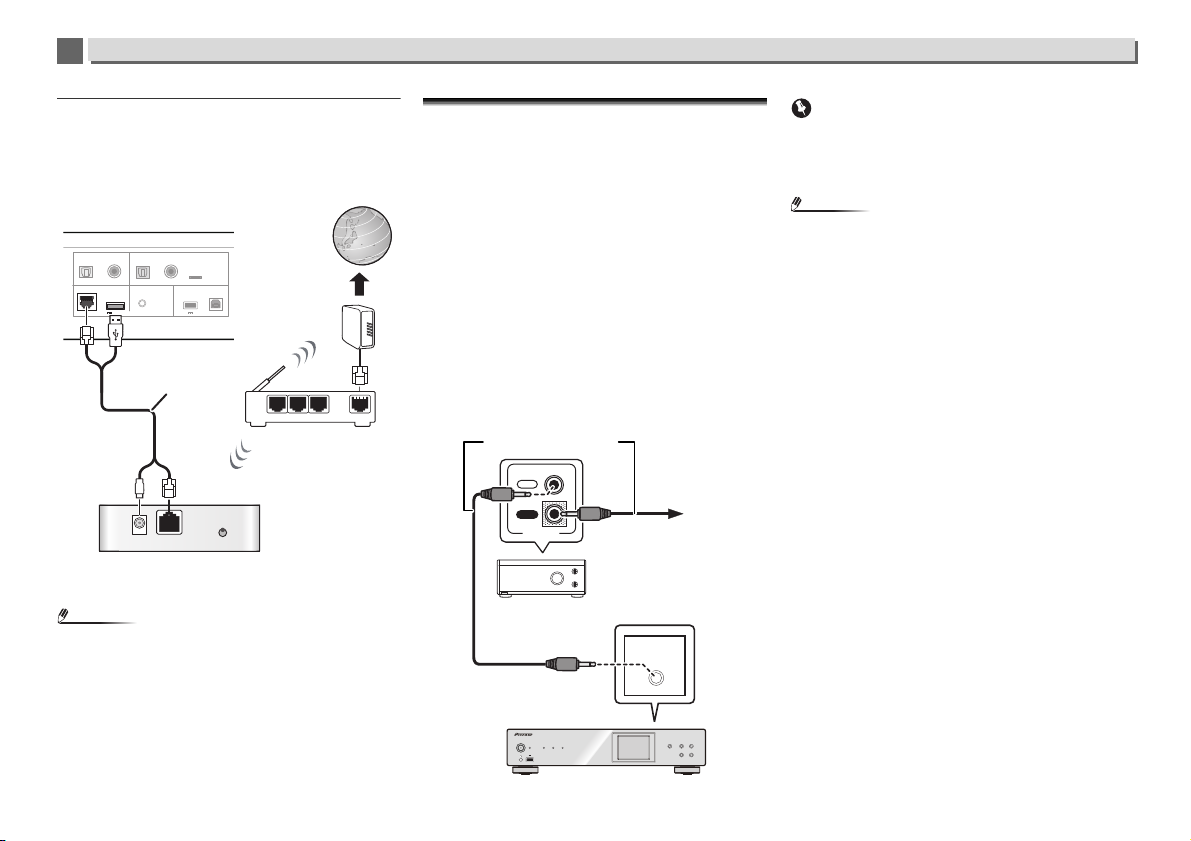
2
Примечание
Внимание
Примечание
LAN (10/100)
Маршрутизатор
беспроводной LAN
Модем
Интернет
Преобразователь сигнала беспроводной
локальной сети (AS-WL300)
(имеющийся в продаже)
Кабель, входящий в
комплект преобразователя
сигналов беспроводной
LAN (AS-WL300)
IN
OUT
CONTROL
SOURCE
/I STANDBY/ON
STANDBY
iPod/iPhone
5V 1A
DIRECT Hi-Bit 32 Up Sampling
SOURCE
NETWORK AUDIO PLAYER
N-50A
CONTROL
OUT
Кабель управления
(имеющийся в продаже)
К разъему CONTROL IN
других изделий Pioneer с
входным терминалом
управления
Другие изделия Pioneer с
входным терминалом
управления
2
Подключение оборудования
Подключение с помощью беспроводной
локальной сети (WLAN)
Беспроводное подключение к сети возможно через
беспроводную локальную сеть. Для подключения используйте
продаваемый отдельно преобразователь сигналов
беспроводной LAN (Pioneer Модель № AS-WL300).
DIGITAL OUT
DIGITAL IN
OPTICAL COAXIAL
DC OUTPUT
For
WIRELESS
LAN
(5V 0.6A MAX)
•
Используйте только входящий в комплект
вспомогательный соединительный кабель.
•
Инструкции по настройке преобразователя сигналов
беспроводной LAN см. в руководстве по эксплуатации для
AS-WL300.
12
OPTICAL COAXIAL
CONTROL
DIGITAL IN
OUT
iPod/iPhone
5V 1A
USB DAC
DC 5V WPS
Ethernet
LAN
321
WAN
Подключение других устройств Pioneer и
центральное управление
Если с этим аппаратом подключается терминал управления
усилителя/проигрывателя компакт-дисков Pioneer,
подключенный усилитель/проигрыватель компакт-дисков
может управляться программой Pioneer ControlApp.
Совместимость усилителей/проигрывателей компакт-дисков с
Pioneer ControlApp см. на следующем веб-сайте.
http://pioneer.jp/support/soft/iapp_controlapp/en.html (для
iPhone/iPod touch)
http://pioneer.jp/support/soft/aapp_controlapp/en.html (для
Android)
Вы также можете централизованно управлять изделиями
Pioneer входными терминалами управления с помощью
дистанционного датчика этого аппарата. Те устройст
которые не имеют дистанционных датчиков, или те
устройства, которые находятся в местах, где они не могут
получать сигналы, тоже могут управляться дистанционно (*1).
*1: С помощью дистанционного датчика аппарата вы можете
дистанционно управлять устройствами, подключенными к
данному аппарату с помощью их пультов ДУ.
ва,
•
При подключении терминалов управления убедитесь, что
аудиокабель (аналоговое соединение), которое входит в
комплект аппарата, также подсоединен. Соединение только
с помощью терминалов управления не обеспечит
надлежащего централизованного управления.
•
Для подключения используйте имеющийся в продаже
кабель с миниатюрным моно разъемом (без резистора).
•
При подключении дистанционный датчик для усилителя и
проигрывателя компакт-дисков перестанет работать, и
дистанционный датчик на этом аппарате будет получать
сигналы для усилителя/проигрывателя компакт-дисков.
Направьте пульт ДУ на данный аппарат, чтобы им управлять.
•
Если режим ожидания сети в этом аппарате отключен, этот
аппарат не сможет управлять усилителем или
проигрывателем компакт-дисков. Ими можно управлять,
если режим ожидания сети для данного аппарата включен.
12
Page 13
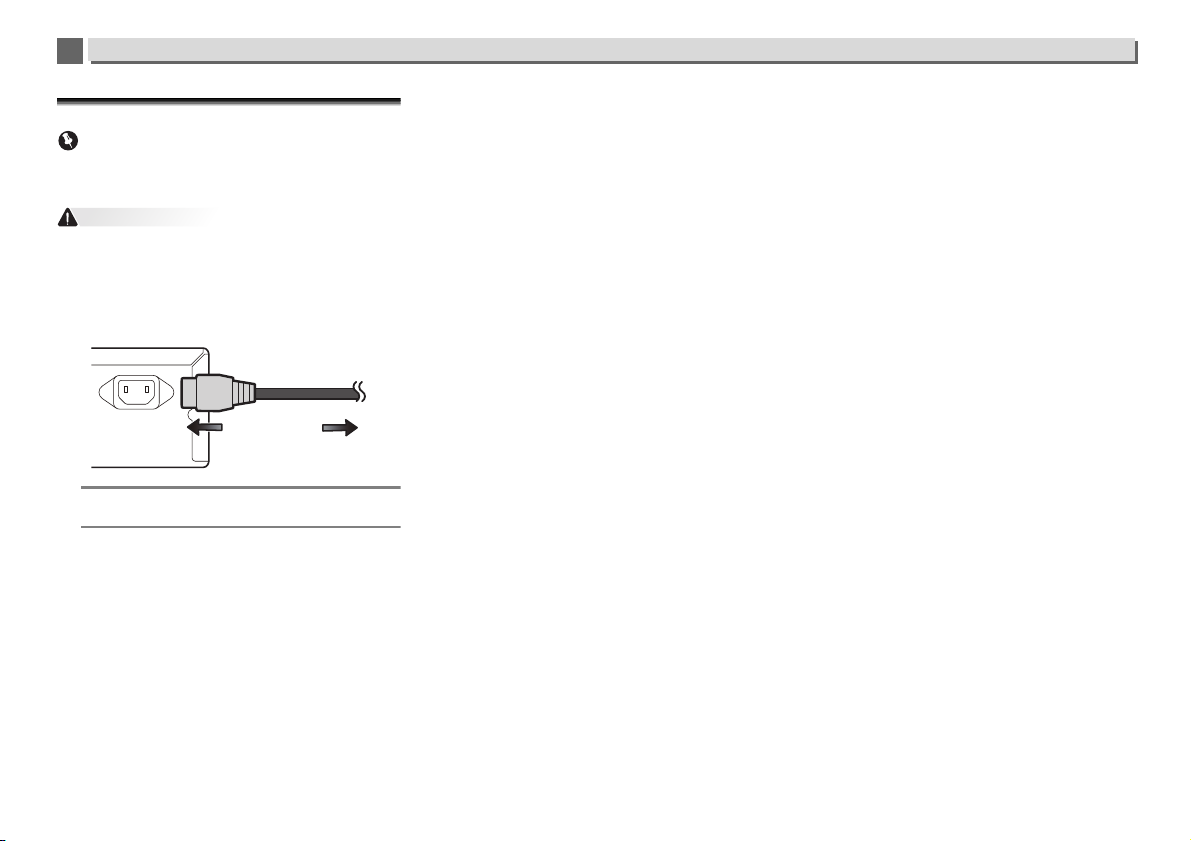
2
Внимание
ВНИМАНИЕ
AC IN
К сетевой
розетке
Кабель
2
Подключение
•
Перед выполнением или изменением соединений
выключите питание и отсоедините кабель питания от
сетевой розетки.
•
Используйте только кабель питания, входящий в комплект
поставки данного устройства.
•
Используйте прилагаемый кабель питания только по его
прямому назначению, как описано ниже.
Когда выполнение всех соединений будет завершено, вставьте
вилку питания устройства в розетку сети переменного тока.
Вставьте прилагаемый кабель питания в гнездо AC
1
IN на задней стороне устройства.
Вставьте вилку питания на другом конце кабеля в
2
розетку.
Подключение оборудования
13
Page 14
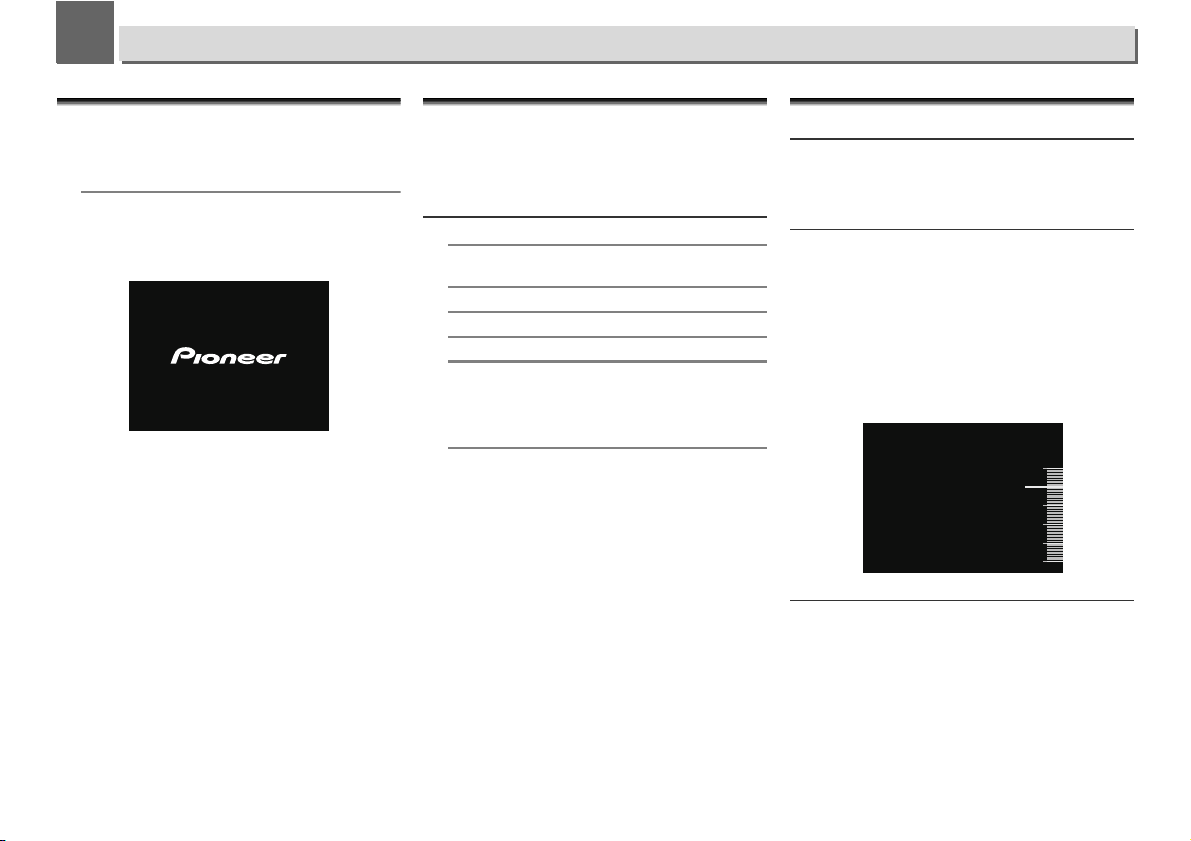
3
3
Начало работы
Настройка аппарата
При использовании данного устройства впервые будут
отображаться следующие экраны.
Настройте следующие элементы, чтобы выполнить
конфигурацию устройства.
Нажмите /I STANDBY/ON
1
Индикатор питания медленно мигает. Примерно через
двадцать секунд после включения питания появляется
следующий экран. Потребуется около тридцати секунд от
включения питания до завершения запуска.
При включении питания в первый раз
При включении питания аппарата в первый раз, будут
автоматически выполняться начальные установки, поэтому
запуск займет около одной минуты.
•
После того, как отобразится логотип Pioneer, экран станет
темным. Процесс запуска завершается сразу после того, как
логотип Pioneer отобразится во второй раз.
.
Настройка автоматического отключения
питания
Питание аппарата автоматически отключится, если в
заданный период времени не будет выполнено никаких
операций управления.
•
Заводская настройка по умолчанию: 15 min.
Настройка автоматического выключения питания
Нажмите
SETUP
1
На дисплее отобразится меню Initial Setup.
Выберите «
2
Выберите «
3
Выберите «
4
Используйте
5
произойдет автоматическое выключение питания,
затем нажмите
Выберите из 15 min/30 min/60 min или Off (питание не
будет выключаться автоматически).
Нажмите
6
.
Option Setting
Power off Setting
Auto Power Off
/
ENTER
RETURN
».
».
для выбора времени, когда
.
и завершите настройки.
».
Общее управление
Функция входа
При нажатии кнопки SOURCE на аппарате текущая функция
изменяется на другой режим. Нажмите несколько раз кнопку
SOURCE, чтобы выбрать желаемую функцию. Выбранный
входной сигнал отображается на дисплее передней панели.
Наушники (только N-70A)
•
При подключении наушников на экране будет
отображаться громкость.
•
Громкость невозможно изменить, если штекер наушников
не подключен к аппарату.
•
Вставляйте штекер наушников, пока наушники не
находятся в ваших ушах, проверьте громкость и затем
вставляйте наушники в уши.
•
Убедитесь, что ваши наушники имеют штекер диаметром
6,3 мм и импеданс от 16 до 600 Ом. Рекомендуемый
импеданс составляет 32 Ом.
•
Заводская настройка по умолчанию: 0 (MIN).
Volume
36
Управление яркостью для дисплея и каждого
индикатора
Нажмите кнопку DIMMER, чтобы уменьшить яркость дисплея
и каждого индикатора.
14
Page 15

4
Примечание
ВНИМАНИЕ
Примечание
Передняя панель
Кабель USB, входящий в
комплект iPod/iPhone
iPod/iPhone
LAN (10/100)
Задняя панель
Кабель USB, входящий в
комплект iPod/iPhone
iPod/iPhone
4
Воспроизведение с iPod/iPhone
Простое подсоединение iPod/iPhone к данному устройству
позволяет прослушивать высококачественный звук с iPod/
iPhone.
Воспроизведение музыки для iPod/iPhone может выполняться
с данного аппарата или самого устройства iPod/iPhone.
Проверка поддерживаемых моделей iPod/
iPhone
Ниже приведены модели iPod/iPhone, которые могут
воспроизводиться на данном устройстве.
iPod/iPhone Aудио Control
iPod nano 3G/4G/5G/6G/7G
iPod touch 1G/2G/3G/4G/5G
iPhone 3GS
iPhone 4
iPhone 4s
iPhone 5
iPhone 5c
iPhone 5s
•
USB работает с iPhone 5s, iPhone 5c, iPhone 5, iPhone 4s,
iPhone 4, iPhone 3GS, iPod touch (от 1-го до 5-го поколения)
и iPod nano (от 3-го до 7-го поколения). Однако для
некоторых функций некоторые функции могут быть
ограничены.
•
Этот аппарат был разработан и протестирован для версии
программного обеспечения iPod/iPhone, указанной на вебсайте Pioneer (http://pioneer.jp/homeav/support/ios/eu/).
•
Установка на ваш iPod/iPhone версий программного
обеспечения, отличных от указанных на веб-сайте Pioneer,
может быть неудачной из-за несовместимости с данным
аппаратом.
•
Такие функции, как эквалайзер устройства iPod/iPhone, не
могут управляться с этого аппарата, поэтому перед
подключением такого аппарата рекомендуется отключать
эквалайзер.
Выберите «
1
Можно подтвердить версию ПО, включив iPod/iPhone.
При использовании iPod touch или iPhone выберите
«General» после того, как выберите «Settings».
Выберите «
2
Отобразится версия ПО.
Settings
» в верхнем меню.
About
».
Подключение iPod/iPhone к разъему USB
Подключите iPod/iPhone к разъему USB на передней панели
аппарата. Для подключения используйте кабель iPod,
входящий в комплект iPod/iPhone.
•
Также прочитайте о подключении кабелей в инструкции по
эксплуатации iPod/iPhone.
/I STANDBY/ON
STANDBY DIRECT Hi-Bit 32
5V
iPod/iPhone
1A
Up Sampling
DIGITAL OUT
DIGITAL IN
OPTICAL COAXIAL
CONTROL
OUT
12
iPod/iPhone
5V 1A
DIGITAL IN
USB DAC
OPTICAL COAXIAL
DC OUTPUT
WIRELESS
(5V 0.6A MAX)
For
LAN
Воспроизведение с iPod/iPhone
•
Когда iPod/iPhone подсоединен к данному устройству, если
вы желаете управлять непосредственно iPod/iPhone,
надежно удерживайте iPod/iPhone другой рукой, чтобы
предотвратить сбои в работе, которые могут возникнуть изза плохого контакта.
Подключите ваш iPod/iPhone.
1
Чтобы подсоединить iPod/iPhone, см. Подключение iPod/
iPhone к разъему USB на стр.15.
Нажмите
2
•
Если к данному устройству подключается устройство iPod/
iPhone, информация о воспроизведении песен отображается
на дисплее устройства iPod/iPhone. При нажатии кнопки
iPod CONTROL на пульте ДУ переключается дисплей, и на
передней панели устройства отображается информация.
iPod/USB FRONT
выбрать
iPod/USB
iPod/USB Front или iPod/USB Rear отображается на
дисплее, и начинается воспроизведение.
или
в качестве входного источника.
iPod/USB REAR
, чтобы
15
Page 16

4
Внимание
Совет
4
•
Если данное устройство не может воспроизвести iPod/
iPhone, выполните следующие проверки для поиска и
устранения неполадок:
-
Проверьте, поддерживается ли подсоединенный iPod/
iPhone данным устройством (стр.15
-
Переподсоедините iPod/iPhone к устройству. Если это не
поможет решить проблему, попробуйте выполнить сброс
настроек iPod/iPhone.
-
Проверьте, поддерживается ли программное обеспечение
iPod/iPhone данным устройством.
•
Если невозможно управлять iPod/iPhone, проверьте
следующее:
-
Правильно ли подсоединен iPod/iPhone?
Переподсоедините iPod/iPhone к устройству.
-
Возможно, iPod/iPhone «завис»? Попробуйте выполнить
сброс настроек iPod/iPhone и переподсоедините iPod/
iPhone к устройству.
•
Подзарядка iPod/iPhone выполняется всегда, когда iPod/
iPhone подсоединен к данному устройству. (Эта функция
поддерживается только при начальном включении питания
или в режиме Network Standby.)
•
При переключении входа с iPod/USB на другую функцию
воспроизведение iPod/iPhone временно останавливается.
).
Воспроизведение с iPod/iPhone
16
Page 17

5
Примечание
.
.
.
.
.
.
.
.
.
.
.
.
.
Папка 1
Имя
исполнителя
Папка 1-1
Название
альбома
Папка 1-2
Название
альбома
файл .jpg
файл .jpg
файл 1
файл 2
файл 3
файл 1-2
файл 2-2
файл 3-2
5
Воспроизведение с запоминающего устройства USB/внешнего жесткого диска
Воспроизведение файлов, сохраненных в
запоминающих устройствах USB
Данный аппарат может не распознать запоминающее
устройство USB/внешний жесткий диск, не воспроизводить
файлы или не подавать питание на запоминающее устройство
USB/внешний жесткий диск. Подробнее, см. Подключение
запоминающих устройств USB на стр.10.
Pioneer не гарантирует, что будет воспроизводиться любой
файл, записанный на запоминающем устройстве USB/
внешнего жесткого диска, или что будет подаваться питание
на запоминающее устройство USB/внешнего жесткого диска.
Также учтите, что Pioneer не будет нести никакой
ответственности за потерю файлов на запоминающих
устройствах USB/внешних жестких дисках, вызванную
подключением к данному аппарату.
Нажмите
1
2
3
iPod/USB FRONT
выбрать
iPod/USB
iPod/USB Front или iPod/USB Rear отображается на
дисплее.
Подключите запоминающее устройство USB.
Папки/файлы, сохраненные на подключенном
запоминающем устройстве USB, появляются на дисплее
автоматически.
Используйте кнопки
нажмите
ENTER
.
Начинается воспроизведение.
•
•
•
Для возврата на предыдущий экран нажмите RETURN.
При переключении на другой входной источник сначала
остановите воспроизведение с устройства памяти USB.
Перед извлечением запоминающего устройства USB/
внешнего жесткого диска отключите питание.
или
в качестве входного источника.
iPod/USB REAR
/
для выбора файла, затем
, чтобы
•
При воспроизведении аудиофайлов на дисплее
отображается следующий экран.
iPod/USBFront
Song 1
Artist
Album
FLAC
176.4
kHz / 24bit
3:45 / -5:23
•
В зависимости от типа файла, панель и оставшееся время
воспроизведения могут не отображаться.
•
При отображении названий альбомов и имен артистов
поддерживаются следующие форматы.
Показано на дисп
Название альбома
Имя исполнителя
Обложка MP3, DSD (dsf)
•
Встроенные изображения поддерживаются только для
JPEG.
•
Любые символы в именах файлов или дорожек, которые
данный аппарат не может отобразить, будут заменяться
символом «#».
лее Совместимый формат файла
MP3, WMA, Apple Lossless, FLAC,
AIFF (от 32 кГц до 96 кГц), DSD
ASR A.L.CL.R.A
Отображение имени артиста, названия альбома и
обложки с помощью формата WAV
Когда файл музыки сохраняется в структуре папок с именами
папок, как показано ниже, имя артиста, название альбома и
обложка могут отображаться на дисплее с помощью формата
WAV. Обложка в формате файла .jpg может отображаться на
дисплее, если сохраняется в самой нижней папке. Если
сохраняется большой файл формата .jpg, отображение
обложки может занять время.
17
Page 18

6
Интернет
Маршрутизатор
Компьютер
Кабель LAN
(имеющийся в
продаже)
Модем
6
Руководство по быстрой настройке сети
Подключив данную микросистему к сети через интерфейс LAN, можно воспроизводить
аудиофайлы, сохраненные на компонентах в сети, включая компьютер, и прослушивать
Радиорадиостанции.
Подключение к сети
•
В данном разделе описывается выполнение базовых настроек сети.
•
Заводская настройка по умолчанию: DHCP On.
1. Подсоедините кабель LAN
Соедините аппарат и маршрутизатор с помощью кабеля LAN.
LAN
321
WAN
DIGITAL OUT
OPTICAL COAXIAL
DC OUTPUT
LAN (10/100)
WIRELESS
(5V 0.6A MAX)
For
LAN
DIGITAL IN
OPTICAL COAXIAL
CONTROL
OUT
2. Настройки соединения
Автоматическая настройка
Обычно используется автоматическая настройка.
Если вы выполняете сетевые настройки в первый раз, то такая настройка рекомендуется.
Подключите кабель LAN и настройка завершена.
Перейдите к шагу 3. Проверьте соединение.
Ручная настройка
Используйте эту настройку с помощью фиксированного IP-адреса.
Используйте эту настройку, если в вашем маршрутизаторе нет функции DHCP сервера или если
вы управляете вашим сетевым устройством отдельно.
Включите питание этого аппарата и вручную настройте IP-адрес (стр.25
).
12
DIGITAL IN
iPod/iPhone
5V 1A
3. Проверка соединения
Нажмите кнопку STANDBY/ON
1
Включится питание аппарата. Убедитесь, что отображается значок работы кабельного
LAN.
Нажмите кнопку
2
Убедитесь, что категории отображаются.
USB DAC
•
Если отображается «Server Error» (Ошибка сервера), существует вероятность, что
маршрутизатор не подключен к интернету. Проверьте, можно ли с помощью других
устройств, например компьютера, использовать интернет. Если нет, подключите
маршрутизатор к интернету. Указания по подключению см. в руководстве пользователя
маршрутизатора.
NET SERVICE
.
STANDBY/ON
DIRECT
A.S.R A.L.C
DISPLAY
Up SamplingHi-Bit32
SOUND
и выберите Интернет-радио.
Internet Radio
Top Menu
Genres
Countries
Podcasts By Genre
Podcasts By Location
18
Page 19

6
6
Попробуйте использовать сетевые функции
Слушайте музыку с помощью следующих функций по завершении настройки.
1
Слушайте Интернет-радио.
(стр. 20)
Руководство по быстрой настройке сети
Слушайте музыку с помощью AirPlay.
2
-
Слушайте музыку на iPhone, iPod touch или iPad с помощью AirPlay.
-
Слушайте музыку на компьютере с помощью AirPlay.
Слушайте музыку на компьютере или NAS (сетевое хранилище).
3
(стр. 22)
-
Общие настройки с Windows Media Player.
-
Общие настройки с NAS.
-
Слушайте музыку из файлов, сохраненных в компьютере или NAS.
Используйте Pioneer ControlApp для управления аппаратом.
4
(стр. 20)
(стр. 24)
19
Page 20

6
Примечание
Internet Radio
No Title #001
3:45 / -5:23
ASR A.L.CL.R.A
24 kbps
mp3
Pioneer Radio.com
Кабель LAN
(имеющийся в
продаже)
Интернет
Маршрутизатор
Компьютер
Модем
6
Руководство по быстрой настройке сети
1
1
2
•
Если отображается «Server Error» (Ошибка сервера),
существует вероятность, что маршрутизатор не подключен
к интернету. Проверьте, можно ли с помощью других
устройств, например компьютера, использовать интернет.
Если нет, подключите маршрутизатор к интернету.
Указания по подключению см. в руководстве пользователя
маршрутизатора.
20
Слушайте Интернет-радио.
Нажмите кнопку
Убедитесь, что категории отображаются.
NET SERVICE
STANDBY/ON
DIRECT
A.S.R
iPod/USB
FRONT
MUSIC
SERVER
Internet Radio
Top Menu
Genres
Countries
Podcasts By Genre
Podcasts By Location
A.L.C
iPod/USB
REAR
NET
SERVICE
.
DISPLAY
Up SamplingHi-Bit32
SOUND
CONTROL
FAVORITES
iPod
Используйте
3
станции.
/
и кнопку
Internet Radio
All Stations
07Rock
ENTER
для выбора
Слушайте музыку с помощью AirPlay.
2
Использование компьютера
Подключите компьютер с помощью установленной
1
iTunes 10.2.2 или выше к тому же самому
маршрутизатору, к которому подключен и данный
аппарат.
1.fm Alternative Rock X Hits
100.5 The Drive
100hitz - 90’s Alternative
Начнется воспроизведение.
4
LAN
DIGITAL OUT
DIGITAL IN
OPTICAL COAXIAL
CONTROL
OUT
STANDBY/ON
DIRECT
12
DIGITAL IN
iPod/iPhone
5V 1A
A.S.R A.L.C
OPTICAL COAXIAL
DC OUTPUT
LAN (10/100)
For
WIRELESS
LAN
(5V 0.6A MAX)
Нажмите кнопку STANDBY/ON
2
Включится питание аппарата.
321
USB DAC
WAN
.
DISPLAY
Up SamplingHi-Bit32
SOUND
Page 21

6
Примечание
Примечание
Кабель LAN
(имеющийся в продаже)
iPhone
Модем
Интернет
Маршрутизатор
беспроводной
LAN
6
Руководство по быстрой настройке сети
Запустите iTunes, нажмите значок AirPlay, и затем
3
выберите данный аппарат.
N-70A
•
Отображаемое имя будет изменяться, в зависимости от
используемого продукта.
Отобразится N-70A или N-50A.
Вышеприведенное изображение является примером
использования версии iTunes 11. Доступные органы
управления будут меняться, в зависимости от версии
iTunes, которую вы используете.
Выберите дорожку в iTunes и воспроизведите ее.
4
Начнется воспроизведение.
Использование iPhone, iPod touch или iPad
Подключите iPhone, iPod touch или iPad (версия iOS
1
4.3.3 или выше) к тому же маршрутизатору, к
которому подключен и данный аппарат.
LAN
DIGITAL OUT
DIGITAL IN
OPTICAL COAXIAL
CONTROL
OUT
STANDBY/ON
DIRECT
12
DIGITAL IN
iPod/iPhone
5V 1A
A.S.R A.L.C
OPTICAL COAXIAL
DC OUTPUT
LAN (10/100)
For
WIRELESS
LAN
(5V 0.6A MAX)
Нажмите кнопку STANDBY/ON
2
Включится питание аппарата.
321
USB DAC
WAN
.
DISPLAY
Up SamplingHi-Bit32
SOUND
Настройте iPhone, iPod touch или iPad на режим
3
воспроизведения музыки.
Убедитесь, что отображается значок работы Wi-Fi.
•
Включите iPhone, iPod touch или iPad Wi-Fi, и
подключитесь к беспроводному маршрутизатору LAN.
Сведения о подключении см. в руководстве пользователя
мобильного устройства.
Проведите пальцем вверх снизу экрана.
4
21
Page 22

6
Примечание
Кабель LAN
(имеющийся в
продаже)
NAS
Компьютер
Модем
Интернет
Маршрутизатор
6
Руководство по быстрой настройке сети
Коснитесь AirPlay.
5
Как только отобразится имя данного аппарата,
6
выберите его.
•
Отображаемое имя будет изменяться, в зависимости от
используемого продукта.
Отобразится N-70A или N-50A.
N-70A
Выберите дорожку и воспроизведите ее.
7
Закройте пальцем дисплей Центра управления.
Начнется воспроизведение через данный аппарат.
N-70A
*****
Слушайте музыку на компьютере или NAS
3
(сетевое хранилище).
Нажмите кнопку STANDBY/ON
1
Включится питание аппарата.
STANDBY/ON
DIRECT
A.S.R A.L.C
Подключите NAS, которое поддерживает DLNA, или
2
компьютер с установленным Windows Media Player
12 к тому же самому маршрутизатору, к которому
подключен и данный аппарат.
LAN
DIGITAL OUT
DIGITAL IN
OPTICAL COAXIAL
CONTROL
OUT
12
iPod/iPhone
5V 1A
DIGITAL IN
OPTICAL COAXIAL
DC OUTPUT
LAN (10/100)
(5V 0.6A MAX)
WIRELESS
For
LAN
Up SamplingHi-Bit32
321
USB DAC
.
DISPLAY
SOUND
WAN
22
Page 23

6
Примечание
STANDBY/ON
DISPLAY
DIRECT
A.S.R
iPod/USB
FRONT
MUSIC
SERVER
A.L.C
iPod/USB
REAR
NET
SERVICE
Up SamplingHi-Bit32
SOUND
iPod
CONTROL
FAVORITES
6
Руководство по быстрой настройке сети
Использование NAS, которое поддерживает DLNA
Измените настройки NAS, чтобы получить доступ к
1
NAS.
Подробнее см. в руководстве пользователя вашего NAS.
Использование компьютера с установленным
Windows Media Player 12
Выполните настройки совместного использования
1
для программ, сохраненных на компьютере.
•
Панель управления
•
Сеть и интернет
•
Выберите опции, относящиеся к главной группе и
совместному использованию
•
Выберите опции потока данных
Из выпадающего списка имени продукта выберите
«Permitted» (Разрешено) и затем нажмите «OK».
N-70A
•
Вышеприведенные изображения являются примером
использования Windows 7. Доступные органы управления
будут отличаться, в зависимости от ОС, которую вы
используете.
Нажмите кнопку
2
Выберите компьютер или NAS, для которого
3
выполнены настройки совместного использования.
MUSIC SERVER
.
Music Server
Top Menu
Server 1
Server 2
Server3
Server4
23
Page 24

6
Примечание
Примечание
3:45 / -5:23
ASR A.L.CL.R.A
FLAC
176.4
kHz / 24bit
Music Server
Song 1
Artist
Album
Беспроводной
Проводной/
беспроводной
6
Руководство по быстрой настройке сети
Используйте
4
дорожки.
/
и кнопку
ENTER
для выбора
Music Server
Server 1
xxxxxx
xxxxxx
xxxxxx
xxxxxx
Начнется воспроизведение.
5
•
Название альбома/имя артиста и обложка могут не
отображаться, в зависимости от формата файла.
Используйте Pioneer ControlApp для
4
Убедитесь, что отображается значок работы Wi-Fi.
управления аппаратом.
Установите Pioneer ControlApp.
1
Использование iPhone/iPod touch
Получите доступ в App Store и установите Pioneer ControlApp.
Использование устройства Android
Получите доступ в Google Play и установите Pioneer
ControlApp.
Нажмите кнопку STANDBY/ON
2
Включится питание аппарата.
STANDBY/ON
DIRECT
A.S.R A.L.C
Включите Wi-Fi для мобильного устройства с
3
установленным Pioneer ControlApp.
.
DISPLAY
Up SamplingHi-Bit32
SOUND
Изображение подключения
N-50A
/I STANDBY/ON
STANDBY
DIRECT Hi-Bit 32 Up Sampling
5V1A
iPod/iPhone
NETWORK AUDIO PLAYER
SOURCE
SOURCE
Запустите Pioneer ControlApp.
4
•
Указания по использованию Pioneer ControlApp см.:
http://pioneer.jp/support/soft/iapp_controlapp/en.html (для
iPhone/iPod touch)
http://pioneer.jp/support/soft/aapp_controlapp/en.html (для
Android)
24
Page 25

7
Примечание
Friendly Name
Network Configuration
Network Setting
7
Выполнение сетевых настроек
Настройка сети
Если к данному устройству подключен широкополосный
маршрутизатор (со встроенной функцией DHCP-сервера), вы
можете просто включить функцию DHCP-сервера, без
необходимости в ручной настройке сети. Перед выполнением
настройки сети проконсультируйтесь относительно
требуемых настроек с провайдером интернет-услуг (ISP) или
администратором сети. Рекомендуется также обращаться к
руководству по эксплуатации, прилагаемому к сетевому
компоненту. Любые изменения в настройках
широкополосного марш
функцией DHCP-сервера, необходимо отражать в сетевых
настройках устройства.
рутизатора, не оснащенного
1. Автоматическая настройка
Убедитесь, что соединения LAN кабеля выполнены (стр.11).
Нажмите
SETUP
1
На дисплее отобразится экран Initial Setup.
Выберите Network Setting
2
Используйте кнопки
3
затем нажмите
Выберите Don’t Use Proxy Server.
.
Network Setting
Network Configuration
Friendly Name
/
ENTER
Network Configration
DHCP On
DHCP Off
, чтобы выбрать DHCP On,
.
Network Configuration
•
Если ваш маршрутизатор не поддерживает DHCP,
выполните сетевые настройки вручную. Подтвердите шаг 2.
Ручная настройка.
2. Ручная настройка
Нажмите
SETUP
1
На дисплее отобразится экран Initial Setup.
Выберите
2
.
Используйте кнопки
3
затем нажмите
Используйте кнопки
4
IP-адрес, затем нажмите ENTER.
.
Network Setting Network Configuration
/
ENTER
, чтобы выбрать DHCP
.
///
, чтобы установить
IP Address
255.255 255 255
/: Переход между полями ввода.
/: Увеличение и уменьшение значений.
IP Address
Вводимый IP-адрес должен быть определен в пределах
следующих диапазонов. Если IP-адрес определен вне
следующих диапазонов, вы не сможете воспроизводить
аудиофайлы, хранящиеся на компонентах в сети, или
прослушивать интернет-радиостанции.
..
Класс A: от 10.0.0.1 до 10.255.255.254 / Класс B: от
172.16.0.1 до 172.31.255.254 / Класс C: от 192.168.0.1 до
192.168.255.254
Subnet Mask (Маска подсети)
Если xD
SL модем или терминальный адаптер
подключены напрямую к данному устройству, введите
маску подсети, указанную в документации провайдера
интернет-услуг. В большинстве случаев, вводится
255.255.255.0.
Default Gateway (Шлюз по умолчанию)
.
Если к данному устройству подключен шлюз
(маршрутизатор), введите соответствующий IP-адрес.
Первичный DNS-сервер/вторичный DNS-сервер
Если имеется только один адрес DNS сервера,
приведенный в документации провайдера Интернет ус
введите Primary DNS Server. В случае, если имеется
более чем два адреса DNS сервера, введите Secondary
DNS Server в поле для другого адреса DNS сервера.
•
Если вы подключаете данный аппарат к интернету через
прокси-сервер, потребуются настройки прокси-сервера.
Выберите Use Proxy Server и нажмите ENTER в шаге 1.
Off
,
3. Настройка прокси-сервера
Затем введите Proxy Host Name и номер порта вашего
прокси-сервера в поле Proxy Port.
луг,
25
Page 26

7
Примечание
7
Выполнение сетевых настроек
Настройка режима ожидания сети
Микросистему можно включать с помощью Pioneer
ControlApp, даже если микросистема находится в режиме
ожидания. Режим также позволяет микросистеме
автоматически включать питание с помощью AirPlay и DLNA.
Следуйте нижеследующим шагам для включения режима
ожидания сети. Потребление энергии растет при настройке на
режим ожидания сети, по сравнению со стандартным
режимом ожидания.
•
Заводская настройка по умолчанию: Off.
Нажмите
SETUP
1
На дисплее отобразится экран Initial Setup.
Выберите «
2
Выберите «
3
Выберите «
4
Setting
Чтобы включить
5
для выбора
Чтобы выключить Network Standby, используйте
/
для выбора OFF, затем нажмите ENTER.
•
Если кабель LAN не подключен, или при подключении к
кабелю LAN отображается [NoConnection ] (нет
подключения к сети), то режим ожидания сети не будет
активироваться.
•
Если кабель LAN не подключен или аппарат не может
получить доступ к сети с помощью кабеля LAN во время
режима ожидания сети, аппарат переключится в
стандартный режим ожидания. В этом случае
автоматическое включение power ON через AirPlay или
ControlApp невозможно.
.
Option Setting
Power off Setting
Network Standby
.
ON
, затем нажмите
» из меню Initial Setup.
» в меню
» в меню
Network Standby
Option Setting
Power off
, используйте
ENTER
.
/
Дружественное сетевое имя
Нажмите
SETUP
1
Выберите
2
Используйте кнопки
3
Name
, затем нажмите
/: Переход между полями ввода.
/: Смена отображаемого символа.
REPEAT: Переключение типов символов.
CLEAR: Удаление одного символа за один раз.
.
Network Setting Friendly Name
///
ENTER
для ввода
.
Прослушивание Интернет-радио
Можно выбрать и прослушивать любимые Интернет-
.
радиостанции из списка Интернет-радиостанций, созданного,
редактируемого, и управляемого службой базы данных vTuner
исключительно для использования на изделиях производства
Pioneer.
Подключение к сети LAN
Подключите к сети через интерфейс LAN или антенну WLAN.
Подробнее о подключениях см. Подключение к сети через
интерфейс LAN на стр.11.
Прослушивание интернет-радио впервые
При первом прослушивании Интернет-радио следуйте
инструкциям, указанным ниже, для настройки на нужную
станцию.
Нажмите несколько раз
1
Интернет-радио в качестве входного источника.
Internet Radio отображается на дисплее.
NET SERVICE
, чтобы выбрать
.
Friendly
Используйте кнопки
2
нажмите
ENTER
Internet Radio
Вы можете выбирать станции из закладок или
дополнительные радиостанции, если вы добавили станции к
избранному посредством vTuner.
/
.
Top Menu
Genres
Countries
Podcasts By Genre
Podcasts By Location
для выбора файла и
Настройка на станцию
Нажмите несколько раз
1
Интернет-радио в качестве входного источника.
Воспроизведение начинается с последней выбранной
станции.
Нажмите
2
3
4
TOP MENU
Internet Radio
Используйте кнопки
нажмите
Вы можете выбирать станции из закладок или
дополнительные радиостанции, если вы добавили
станции к избранному посредством vTuner.
Используйте кнопки
нажмите
Можно также выбрать доступные станции из меню
Интернет-радио.
.
ENTER
ENTER
NET SERVICE
, чтобы отобразить экран меню
/
.
.
для выбора файла и
/
для выбора файла, затем
, чтобы выбрать
Воспроизведение любимых песен
В Favorites можно зарегистрировать до 64 любимых дорожек
на медиа-сервере и/или Интернет-радиостанций. Помните,
что можно зарегистрировать только аудиофайлы,
сохраненные на компонентах в сети.
26
Page 27

7
Примечание
Примечание
Внимание
7
Регистрация и удаление аудиофайлов и Интернет-
радиостанций в Favorites
Нажмите
1
2
•
Чтобы удалить зарегистрированную песню, выберите
Favorites, выберите песню, которую вы хотите удалить из
Favorites, и нажмите CLEAR. Выбранная песня будет
удалена из Favorites.
NET SERVICE
Internet Radio
Выберите дорожку или Интернет-радиостанцию,
которую вы хотите зарегистрировать, нажмите
+Favorite
на пульте ДУ.
Выбранная песня или Интернет-радиостанция
зарегистрирована в Favorites.
на пульте ДУ для выбора
.
Дополнительные операции для Интернет-
радио
Регистрация вещательных станций,
отсутствующих в списке vTuner, со специального
сайта компании Pioneer
На данном устройстве можно зарегистрировать и
воспроизводить вещательные станции, не включенные в
список станций, распространяемый службой vTuner.
Проверьте код доступа, требуемый для регистрации на данном
аппарате, затем, пользуясь этим кодом, выполните вход на
специальный сайт Pioneer, посвященный интернет-радио, и
зарегистрируйте желаемые вещательные станции в папку
Favorites. Сайт компании Pioneer, посвященный интернет-
радио, находится по адресу: http://www
pioneer.com
Отображение экрана
1
Чтобы отобразить экран списка Интернет-радио,
выполните шаги 1 до 2 в приведенном выше разделе
Прослушивание интернет-радио впервые
Internet Radio
.radio-
.
на стр.26.
С помощью
2
С помощью
3
ENTER
Отобразится код доступа, требуемый для регистрации на
специальном сайте компании Pioneer, посвященном
интернет-радио. Запишите этот адрес на памятку.
На экране Help можно проверить следующее:
•
Get access code – Отображается код доступа,
требуемый для регистрации на особом сайте Интернетрадиостанций Pioneer.
•
Show Your WebID/PW – После регистрации на
особом сайте Интернет-радиостанций Pioneer
отображается зарегистрированный
идентификационный код и пароль.
•
Reset Your WebID/PW – Сбрасывает всю
информацию, зарегистрированную на особом сайте
Интернет- радиостанций Pioneer. При сбросе все
зарегистрированные вещательные станции также
очищаются. Если вы желаете прослушивать те же
станции, после сброса выполните регистрацию
повторно.
Войдите на специальный сайт компании Pioneer,
4
посвященный интернет-радио, с компьютера и
выполните процедуру регистрации.
Войдите на сайт выше, и с помощью кода доступа на шаге
3 выполните регистрацию пользователя, следуя
инструкциям на экране.
Зарегистрируйте нужные транслирующие
5
радиостанции в избранных, следуя инструкциям на
экране компьютера.
Вы можете зарегистрировать как вещательные станции,
отсутствующие в списке vTuner, так и станции,
включенные в список vTuner. В этом случае они будут
зарегистрированы на аппарате в качестве избранных
вещательных станций и смогут воспроизводиться.
•
Воспроизведение может приостановиться при отключении
компьютера или при удалении любых медиафайлов,
сохраненных на нем, пока воспроизводится материал.
/
выберите
/
.
выберите
Help
и нажмите
Get access code
ENTER
и нажмите
Выполнение сетевых настроек
•
При обнаружении проблем в сетевой среде
.
(перегруженность сетевого потока, др.) контент может не
отображаться или не воспроизводиться надлежащим
образом (воспроизведение может прерываться или
останавливаться). Для наилучшего исполнения,
рекомендуется соединение 100BASE-TX между
проигрывателем и компьютером.
•
Этот аппарат поддерживает вещание со станций только с
помощью HTTP. Некоторые станции могут не
воспроизводиться.
О функции воспроизведения аудиопотока
Spotify
Spotify – это служба распространения потоковой музыки,
которая принадлежит компании Spotify Ltd. и распространяет
музыку через Интернет.
Аудиопотоки Spotify можно прослушивать с помощью
данного ресивера, смартфона или другого цифрового
устройства.
Подготовка (1) Установка приложения Spotify на
мобильные цифровые устройства и регистрация
Премиум-аккаунта Spotify
•
Приложение Spotify должно устанавливаться на мобильные
цифровые устройства, и вы должны зарегистрировать
Премиум-аккаунт Spotify (платный), чтобы использовать
функцию воспроизведения аудиопотока Spotify на данном
ресивере.
Процедуры регистрации см. на веб-сайте Spotify.
http://www.spotify.com/
http://www.spotify.com/connect
Информацию по странам и регионам, где можно использовать
службы Spotify, см. на нижеуказанном веб-сайте.
http://www.spotify.com/
Функции Spotify могут быть изменены без уведомления.
Чтобы использовать прилож
цифровом устройстве требуется подключение к Интернету.
Использование мобильной телефонной линии для
подключения к Интернету обычно ведет к высоким расходам
ение Spotify, на мобильном
27
Page 28

7
ВНИМАНИЕ
Примечание
Примечание
Примечание
7
Выполнение сетевых настроек
за передачу пакетов, поэтому рекомендуется подписываться
на тарифный план с фиксированным объемом трафика. Чтобы
получить дополнительные сведения, обращайтесь к вашему
оператору мобильной связи.
Подготовка (2) Подключение данного ресивера к
сети
•
Подключите данный ресивер к сети, а также к Интернету.
Инструкции по подключению см. в Руководстве по
эксплуатации ресивера.
•
Подключите мобильное цифровое устройство по Wi-Fi к
маршрутизатору той же беспроводной локальной сети, к
которой подключен данный ресивер. Инструкции по
подключению см. в Руководство по эксплуатации
мобильного цифрового устройства и маршрутизатора
беспроводной локальной сети.
Чтобы использовать функцию воспроизведения
аудиопотока Spotify из приложения Spotify
Чтобы использовать функцию воспроизведения потока аудио
Spotify, выберите данный ресивер в приложении Spotify.
Когда запускается аудиопоток Spotify, вход данного ресивера
автоматически переключается на Spotify.
•
Даже если вы находитесь далеко от дома, если вы
запускаете поток аудио Spotify для воспроизведения
музыки на вашем мобильном цифровом устройстве, и
выбран данный ресивер, звук будет выводиться с данного
ресивера. В зависимости от уровня громкости, выходной
звук может быть громким, поэтому тщательно проверяйте
выбор аудиовыхода перед запуском потока аудио. Кроме
того, если вы случ
воспроизводите на нем звук, переключите аудиовыход на
мобильное цифровое устройство.
•
Для использования функции воспроизведения потока аудио
Spotify может понадобиться отдельный договор или оплата
у провайдера Интернет-услуг.
•
Название данного ресивера отображается как устройство
воспроизведения в приложении Spotify. Также название
данного ресивера можно изменить на «Friendly Name»
(Дружественное сетевое имя) в настройках сети.
айно выбираете данный ресивер и
•
Когда выбирается данный ресивер с приложением Spotify,
на данном ресивере также регистрируется информация об
аккаунте. При утилизации данного ресивера, сбросьте все
настройки данного ресивера, чтобы стереть информацию об
аккаунте, зарегистрированном на данном ресивере.
Инструкции по сбросу настроек см. в Перезагрузка данного
аппарата на стр.38
Используйте аппарат для прослушивания потока
аудио Spotify
Нажмите несколько раз
1
Spotify в качестве входного источника.
Spotify отображается на дисплее.
Воспроизведение начнется автоматически. Если
воспроизведение не начинается, нажмите .
•
Чтобы использовать аппарат для прослушивания потока
аудио Spotify, вы должны зарегистрировать информацию
об аккаунте в аппарате. Чтобы зарегистрировать
информацию об аккаунте, используйте приложение Spotify
и выберите аппарат.
Данная микросистема может воспроизводить аудиофайлы на
компьютерах или иных компонентах в локальной сети (LAN).
NET SERVICE
, чтобы выбрать
Введение
Данное устройство позволяет прослушивать аудиофайлы на
компьютере или других компонентах, подключенных к
данному устройству через интерфейс LAN. В данной главе
описаны процедуры настройки и воспроизведения,
необходимые для пользования данными функциями.
Рекомендуется также обращаться к руководству по
эксплуатации, прилагаемому к сетевому компоненту.
•
Фото- и видеофайлы воспроизводиться не могут.
•
С помощью Windows Media Player 11 или Windows Media
Player 12 можно даже воспроизводить на данном
устройстве аудиофайлы, защищенные авторскими правами.
О воспроизводимых сетевых устройствах с
поддержкой DLNA
Данное устройство позволяет воспроизводить музыку на
медиа-серверах, подключенных к той же локальной сети
(LAN), что и устройство. Данное устройство позволяет
воспроизводить файлы, хранящиеся на следующих
устройствах:
•
Компьютеры с Microsoft Windows Vista с установленным
Windows Media Player 11
•
Компьютеры с Microsoft Windows 7 или 8 с установленным
Windows Media Player 12
•
Цифровые медиа-серверы, совместимые с DLNA (на
компьютерах или других компонентах)
Файлы, хранящиеся на компьютеры или цифровом медиасервере DMS, как это описано выше, могут воспроизводиться
по команде с внешнего цифрового медиа-контроллера DMC.
Устройства, воспроизведение файлов с которых управляется с
помощью DMC, называются цифровыми медиа-рендерерами
DMR. Данное устройство поддерживает функцию DMR.
Если микросистема выбрана в качест
воспроизведение с DMS, вход микросистемы автоматически
переключается на DMR. Во время ввода DMR на дисплее
аппарата появляется название воспроизводимой в данный
момент дорожки, имя исполнителя, название альбома и
обложка альбома (некоторая информация может не
отображаться, в зависимости от воспроизводимого файла).
ве DMR и начинается
Использование AirPlay на iPod touch, iPhone, iPad и
iTunes
AirPlay работает с iPhone, iPad и iPod touch с iOS 4.3.3 или
выше, Mac с OS X Mountain Lion или выше и ПК с iTunes
10.2.2 или выше.
Чтобы использовать AirPlay, выберите ваше устройство на
iPod touch, iPhone, iPad или в iTunes и запустите
воспроизведение. Подробнее, смотрите вебсайт Apple (http://
www.apple.com).
•
Пауза/возобновление воспроизведения, переход к
следующей/предыдущей дорожке, смешанное (в
произвольном порядке)/повторное воспроизведение с
пульта дистанционного управления данного устройства.
Дисплей не будет отображать символы Статуса
воспроизведения, Повтора или Случайного порядка.
28
Page 29

7
Совет
Внимание
7
•
Отображение на дисплее аппарата информации о
воспроизводимой в данный момент дорожке, включая
исполнителя, название песни/альбома и обложку альбома.
Может отобразиться только название песни.
•
Для использования AirPlay требуется сетевая среда.
•
Название аппарата, которое отображается в AirPlay UI на
iPod touch, iPhone, iPad и iTunes, можно изменить на
Friendly Name (Дружественное сетевое имя) из меню
Network Setting.
•
Функция AirPlay, которой оснащено данное устройство,
было разработано и протестировано на версиях
программного обеспечения для iPod touch, iPhone, iPad и
версиях программного обеспечения для iTunes, указанных
на веб-сайте компании Pioneer. AirPlay может быть
несовместим с версиями программного обеспечения iPod
touch, iPhone, iPad или iTunes, кроме указанных на вебсайте
Pioneer.
О функции DHCP сервера
Для воспроизведения аудиофайлов, сохраненных на
компонентах в сети, требуется включить функцию DHCP
сервера вашего маршрутизатора.
В случае если на маршрутизаторе отсутствует встроенная
функция DHCP-сервера, необходимо настроить сеть вручную.
В противном случае воспроизведение аудиофайлов,
хранящихся на компонентах в сети, или прослушивание
интернет-радиостанций невозможно. Подробнее об этом см.
Настройка сети
на стр.25.
Авторизация данного устройства
Чтобы сделать воспроизведение на данном устройстве
возможным, необходимо выполнить его авторизацию.
Микросистема автоматически авторизуется, когда она
подключается к компьютеру по сети. Если нет, пожалуйста,
произведите авторизацию данной микросистемы на
компьютере вручную. Метод авторизации (или разрешения)
для доступа отличается в зависимости от типа сервера,
подключенного в данный момент. Подробнее об авторизации
данного устройства см. руководство по э
ксплуатации сервера.
Воспроизведение аудиофайлов, сохраненных
на компьютерах или других компонентах
Подключение к сети LAN
Перед использованием данной функции подключите
компьютер или другой компонент к сети с помощью
интерфейса LAN.
Подробнее о подключениях см. стр.11
.
Воспроизведение с помощью музыкального
сервера
•
Вы не можете получить доступ к компьютеру в сети, пока
вы зарегистрированы как домен, который сконфигурирован
в сетевой среде Windows. Вместо входа в домен войдите в
систему локального компьютера.
•
В некоторых случаях истекшее время воспроизведения
может отображаться неправильно.
Нажмите
1
2
Вы можете выполнять следующие функции сортировки,
нажав SORT, если ваш цифровой медиа-сервер, совместимый
с DLNA, поддерживает функцию сортировки. Функция
сортировки может не работать на определенных экранах.
-
-
-
MUSIC SERVER
музыкальный сервер.
Все доступные серверы отображаются на дисплее.
Надпись «Please wait» (Подождите) будет отображаться,
пока не будет найден доступный сервер.
Используйте
хранится файл, который вы хотите воспроизвести,
затем нажмите
На дисплее отображаются папки/файлы, сохраненные на
сервере.
Если дорожки сортируются по заголовку, смените на
сортировку по номеру дорожки.
Если дорожки сортируются по номеру дорожки, смените
на сортировку по заголовку.
Если дорожки сортируются по какому-нибудь другому
признаку, кроме заголовка/дорожки, смените на
сортировку по номеру дорожки.
/
, чтобы выбрать
для выбора сервера, на котором
ENTER
.
Выполнение сетевых настроек
Используйте кнопки
3
который вы хотите воспроизвести, затем нажмите
ENTER.
Начинается воспроизведение.
Music Server
Song 1
Artist
Album
FLAC
176.4
3:45 / -5:23
•
Если файл, который вы хотите воспроизвести,
находится в папке, выберите сначала папку.
•
Если вы нажмете RETURN во время воспроизведения,
отобразится предыдущий экран (папки/файлы).
•
Чтобы добавить ваш любимый файл в папку Favorites,
нажмите +Favorite на пульте ДУ.
•
Проверьте вашу сетевую среду, если продолжает
отображаться надпись «Please wait».
Если ваш цифровой медиа-сервер, совместимый с DLNA,
поддерживает функцию сканирования.
Нажмите и удерживайте кнопку или для быстрой
перемотки вперед или назад.
/
, чтобы выбрать файл,
kHz
/ 24
bit
ASR A.L.CL.R.A
29
Page 30

8
Примечание
Примечание
Примечание
Примечание
8
Использование других функций
Использование режима звучания
Эта функция позволит вам использовать различные режимы
звучания во время воспроизведения.
•
Эту функцию невозможно использовать, когда включен
режим DIRECT.
•
Цифровое аудио не будет выводиться, когда режим DIRECT
выключен.
Нажмите
SOUND
1
звучания.
Используйте кнопки
2
затем нажмите
С помощью
3
ENTER
.
Заводской настройкой по умолчанию является Off.
•
Кнопки дистанционного управления можно также
использовать для вкл/выкл функции.
-
Кнопка A.S.R: Включает/выключает функцию Auto
Sound Retriever.
-
Кнопка A.L.C: Включает/выключает функцию Auto
Level Control.
-
Кнопка Hi-bit32: Включает/выключает функцию Hibit32.
-
Кнопка Up Sampling: Включает/выключает функцию
Up Sampling.
Настройки Назначение
Auto Sound
Retriever
для отображения меню опций
/
ENTER
/
При использовании функции Auto Sound
Retriever, используется обработка DSP для
комп ен са ци и потери ауди оданных во время
сжатия, улучшая ощущение плотности и
модуляции звучания.
Когда выбирается Вкл, эффект Auto Sound
Retriever оптимизируется на основе
информации о разрядности содержания,
вводимого в USB/External HDD, Music Server
и Internet Radio, чтобы достичь высокого
качества звучания.
, чтобы выбрать файл,
.
выберите On или
Off
и нажмите
Настройки Назначение
Auto Level
Control
Hi-bit32 Создает более широкий динамический диапазон
Up Sampling Эта функция повышает частоту дискретизации
В режиме автоматического управления
уровнем, данный аппарат выравнивает уровни
воспроизводимого звучания.
от цифровых источников. Глад ко е и более
тонкое воспроизведение музыки можно
получить, переквантовав 16-битовые и 24битовые аудиосигналы в 32-битовые сигналы.
для воспроизведения, делая возможным чистое
и ясное воспроизведение аудио си гн ал ов .
Для самого точного воспроизведения
оригинального звучания
Режим DIRECT позволяет воспроизводить аудиосигналы
посредством самой короткой схемы воспроизведения без
прохождения через DSP, уменьшая таким образом уровень
шума и обеспечивая самое точное воспроизведение
оригинального звучания.
•
Заводская настройка по умолчанию: On.
Нажимайте
1
режима
•
Если режим DIRECT выключается (Off), когда DIGITAL
OUT включен (On), вывод цифрового аудио остановится.
DIRECT
DIRECT
для включения или выключения
.
Использование цифроаналогового
преобразователя
Цифровые сигналы, входящие в разъемы задней панели
DIGITAL IN 1, DIGITAL IN 2 или DIGITAL IN USB DAC,
преобразуются в аналоговые сигналы и выходят из разъемов
ANALOG OUT.
Воспроизведение музыки из цифрового
аудиокомпонента
Выводятся цифровые сигналы, входящие в разъемы DIGITAL
IN 1 (COAXIAL) или DIGITAL IN 2 (OPTICAL).
Выполните соединение цифрового входа.
1
См. раздел Соединения цифровых аудиосигналов на
стр.10
.
Нажмите
DIG IN 1
или
DIG IN 2
2
In 1
или
Ту же самую операцию можно выполнить при повторном
нажатии SOURCE на передней панели.
Когда выбирается Digital In 1, воспроизводятся цифровые
входные сигналы с разъема COAXIAL; когда выбирается
Digital In 2, воспроизводятся цифровые входные сигналы с
разъема OPTICAL.
•
Digital In 2
Форматы цифровых сигналов, которые можно вводить в
этот аппарат, включают сигналы PCM с частотой
дискретизации и разрядностью до 192 кГц/24 бит (в
зависимости от подключенного устройства и среды,
аппарат может не работать должным образом).
в качестве входного источника.
, чтобы выбрать
Digital
Воспроизведение музыки с компьютера
Используйте эту функцию для воспроизведения цифрового
аудио, входящего в разъем DIGITAL IN USB DAC аппарата.
Подключите аппарат в компьютер с помощью
1
кабеля USB.
См. Использование кабеля USB для подключения к
компьютеру на стр.11.
Нажмите
2
3
•
При использовании кабеля USB для подключения этого
аппарата к компьютеру для воспроизведения файлов
музыки данный аппарат поддерживает следующие
сигналы.
Линейный PCM
-
-
USB DAC IN
качестве источника входа.
Ту же самую операцию можно выполнить при повторном
нажатии SOURCE на передней панели.
Начинается воспроизведение на компьютере.
Разрядность: 16 бит, 24 бит, 32 бит
Частота дискретизации: 44,1 кГц, 48 кГц, 88,2 кГц, 96
кГц, 176,4 кГц, 192 кГц, 352,8 кГц (только N-70A), 384
кГц (только N-70A)
для выбора
USB DAC IN
в
30
Page 31

8
Внимание
Примечание
8
Использование других функций
DSD
-
Частота дискретизации: 2,8 MГц, 5,6 MГц
•
Воспроизведением невозможно управлять с этого аппарата
во время использования этой функции; используйте ваш
компьютер для управления воспроизведением.
•
При отсоединении кабеля USB, сначала отключайте
воспроизведение на компьютере.
•
Звук может не воспроизводиться, если ваш компьютер не
поддерживает USB 2.0 HS.
•
Данный аппарат не поддерживает USB концентратор.
Используйте кабель USB для прямого подключения
аппарата к компьютеру.
•
При использовании разъема DIGITAL IN USB DAC для
воспроизведения файла PCM с помощью частоты
дискретизации компьютера выше 192 кГц аудисигналы не
воспроизводятся. Настройте частоту дискретизации ниже
192 кГц. (только N-50A)
•
При использовании разъема DIGITAL IN USB DAC для
входа аудиофайлов с компьютера на это устройство, может
потребоваться установить специальный драйвер на
компьютер. Подробные сведения см. на веб-сайте Pioneer.
См. инструкцию по установке, а также прилагаемую
инструкцию настройки компьютера.
Отрегулируйте полосу синхронизации DAC
(только N-70A)
Используйте эту функцию для выполнения точных
регулировок для достижения более высокого качества
аудиосигналов. Даже при использовании входных
синхроимпульсов с одинаковым джиттером можно
уменьшить случайный шум и повысить общее качество
звучания посредством сужения полосы синхронизации.
Однако, если вы настроите слишком узкую полосу
синхронизации, тогда входной сигнал с сильно выраженным
джиттером может ослаблять синхрони
или генерировать шум. Если это происходит, расширяйте
снова полосу синхронизации при прослушивании аудио, пока
вы не услышите правильный звук. На прерывание аудио или
генерацию шума при слишком узкой настройке полосы
синхронизации (исключая нормальную настройку) не
зацию и прерывать звук
распространяется гарантия на работу аппарата. Увеличьте
настройку полосы синхронизации так, чтобы звук не з
Аппарат запомнит настройки полосы синхронизации для
каждого устройства.
•
Заводская настройка по умолчанию: Range 7.
Нажмите
SETUP
1
На дисплее отобразится экран Initial Setup.
Выберите
2
Используйте кнопки
3
которое вы хотите установить, затем нажмите
ENTER
Вы можете выбрать одну из 7 полос.
•
Учтите, что Полоса 1 – Полоса 3 являются настройками для
опытных пользователей, и эти настройки обеспечивают
более точную регулировку качества звучания, но также
значительно повышают частоту, с которой звук может
затухать. В частности, если вы можете воспроизводить
серию дорожек с различными частотами дискретизации или
разрядностями, звук может затухать, в зависимости от
дорожки.
•
Даже если настроен параметр Up Sampling, и повышается
частота дискретизации, звук все еще будет пропадать.
•
Если сигнал пропадает, попытайтесь заново отрегулировать
полосу синхронизации на более широкое значение так,
чтобы появился звук. Сужение ширины полосы
синхронизации (если не в нормальном режиме) считается
выходящим за пределы гарантированной эксплуатации в
отношении пропадания сигнала. В таких случаях расширьте
полосу синхронизации, пока не прекратятся пропадания
звука.
•
Если вы выбрали любой иной параметр, кроме Полоса 7,
значок L.R.A. отобразится на дисплее.
.
Option Setting Lock Range Adjust
/
, чтобы выбрать значение,
.
атухал.
.
Включите цифровой фильтр (только N-70A)
Вы можете выполнить отдельные настройки для входных
сигналов PCM и DSD.
Нажмите
SETUP
1
На дисплее отобразится экран Initial Setup.
Выберите
2
Выберите или
3
Используйте кнопки
4
затем нажмите
После выбора DSD
Ослабление высоких частот вне диапазона слышимости
будет уменьшаться в порядке настроек Mode 1 Mode
2 Mode 3.
•
Заводская настройка по умолчанию: Mode 1.
После выбора PCM
SHARP: Более интенсивный звук, с расширяющим
ощущением
SLOW: Мягкий и нежный звук
SHORT: Звук, который быстро растет и наступает
•
Заводская настройка по умолчанию: SLOW.
.
Option Setting Digital Filter
DSD
, или
PCM
.
/
ENTER
, чтобы выбрать файл,
.
.
Настройте фазу (только N-70A)
Переключите фазу для выхода балансного разъема.
•
Заводская настройка по умолчанию: 2-HOT/3-COLD.
ANALOG OUT
R
DEFAULT SELECTED
1 GND
12
2 HOT (+)
3
3 COLD (−)
Нажмите
1
SETUP
На дисплее отобразится экран Initial Setup.
GND
COLD (−)
HOT (+)
.
L
31
Page 32

8
Примечание
Примечание
8
Использование других функций
Выберите
2
Используйте
3
COLD/3-HOT
•
Если выбраны 2-COLD/3-HOT при переключении фазы,
выходная фаза RCA будет перевернута на 180°. При
подключении с соединением RCA, выбирайте 2-HOT/3-
COLD.
Option Setting BALANCE OUT
/
для выбора
, затем нажмите
2-HOT/3-COLD
ENTER
.
.
или
Переключение между выходом и настройками
для цифрового аудио
Переключайтесь между выходом и настройками для
цифрового аудио.
•
Заводская настройка по умолчанию: On.
Нажмите
SETUP
1
На дисплее отобразится экран Initial Setup.
Выберите
2
Используйте
3
нажмите
•
Цифровой выход, обеспечивающий воспроизведение
цифрового аудио высокого качества, можно использовать
только при включении режима DIRECT.
•
При выключении режима DIRECT, включение этой
настройки автоматически включит режим DIRECT.
•
Во время воспроизведения аналогового аудио выключение
цифрового выхода будет подавлять эффект, который
цифровой шум оказывает на аналоговую схему
относительно качества аудио, давая в результате
воспроизведение аудио более высокого качества.
•
Если настройка DIGITAL OUT включена (On), на дисплее
появляется значок состояния DIGITAL OUT.
.
Option Setting DIGITAL OUT
/
для выбора On или
ENTER
.
Off
.
, затем
Настройка параметра «Language» (язык)
Выберите язык, используемый на дисплее.
2-
•
Заводская настройка по умолчанию: English.
Нажмите
SETUP
1
На дисплее отобразится экран Initial Setup.
Выберите «
2
Выберите «
3
Используйте кнопки
4
дисплея, затем нажмите
.
Option Setting
Language
».
/
» из меню Initial Setup.
, чтобы выбрать язык
ENTER
.
32
Page 33

9
9
Дополнительная информация
Устранение неполадок
Зачастую неверные действия ошибочно принимаются за
неполадки или неисправности. Если вам кажется, что этот
компонент неисправен, пожалуйста, сначала ознакомьтесь с
приведенными ниже пояснениями. Иногда проблема может
быть связана с другим компонентом. Проверьте другие
компоненты и используемые электрические приборы. Если
неполадку не удается устранить даже после ознакомления с
приведенными ниже рекомендациями, то обратитесь в
ближай
ший авторизованный сервисный центр Pioneer или к
вашему дилеру для выполнения ремонта.
•
Если устройство перестает нормально работать из-за
внешнего воздействия, например из-за разрядов
статического электричества, то отсоедините сетевую вилку
от розетки, а затем подсоедините ее снова — это поможет
вернуть нормальные рабочие условия.
Общие сведения
При нажатии кнопки устрой ство не ре агирует.
Уст а н о в и т е устройство в режим ожидан ия и затем включите
его снова.
Если устройство все еще работает неправильно,
переустановите его (стр.38).
Настройки, которые вы выполнили, удалены.
Был ли принудительно отсоединен силовой кабель, когда было
включено питание аппарата? Перед отсоединением кабеля
питания обязательно нажмите /I STANDBY/ON и подождите,
пока индикатор POWER на передней панели не погаснет.
Невозможно управлять данным устройством с
помощью пульта дистанционного управления.
Пытаетесь ли вы управлять пультом издалека? Управляйте
пультом на расстоянии не более 7 м и под углом не более 30° от
датчика ДУ на передней панели (стр.5).
На датчик ДУ попадает прямой солнечный свет или сильное
искусственное освещение от флуоресцентной лампы и т.д.?
Пульт ДУ может не принимать сигналы правильно, если датчик
ДУ подвергается воздействию прямого солнечного света или
сильного искусственного освещения от флуоресцентной лампы
и т.д.
Разрядились батарейки? Замените батареи (стр.5).
Отключено ли питание аппарата? Включите питание аппарата.
Аппарат неожиданно выключается.
Когда работает функция автоматического выключения
питания, питание будет выключаться автоматически.
Проверьте настройку для функции Auto Power Off
(автоматическое отключение питания) (стр.14).
Звук затухает. (только N-70A)
Настроена слишком узкая полоса синхронизации. На
прерывание аудио при слишком узкой настройке полосы
синхронизации (исключая нормальную настройку) не
распространяется гарантия на работу аппарата. Расширяйте
полосу синхронизации, пока звук не перестанет затухать.
Не воспрои зводитс я цифровое аудио.
Настройка DIGITAL OUT выключена (Значок состояния
цифрового выхода). Включите настройку DIGITAL OUT и
убедитесь, что отображается значок состояния цифрового
выхода.
Воспроизводится файл DSD. Цифровой выход не может
использоваться с файлами DSD.
Когда подключается запоминающее устройство
USB/внешний жесткий диск
Запоминающее устройс тво USB/внешний жесткий диск
не распознается.
Запоминающее устройство USB/внешний жесткий диск
подключены правильно? Подключите устройство надежно (до
упора).
Подключены ли запоминающее устройство USB/внешний
жесткий диск через ко нцент рат ор USB? Данное устройство не
поддерживает концентраторы USB. Подключите
запоминающее устройство USB/внешний жесткий диск
напрямую.
Это не является неисправностью устройства. Выключите
питание, затем снова включите. Некоторые запоминающие
устройства USB/внешние жесткие диски могут распознаваться
неправильно. Данное устройство поддерживает только
запоминающие устройства USB большой емкости.
Поддерживаются только файловые системы FAT16 и FAT32.
Другие файловые системы (напр., FAT, NTFS, и т.д.) не
поддерживаются. Данное устройство не поддерживает
использование внешних жестких дисков.
Запоминающие устройства USB/внешние жесткие диски
разделены на несколько секторов. Проверьте, является ли
форматом главного раздела FAT12, FAT16 или FAT32. Если
глав ный раздел имеет формат NTFS, HFS или HFS+, его
невозможно воспроизвести данным аппаратом.
Требуется много времени для распознавания
запоминающего устройства USB/внешнего жесткого
диска.
Какова емкость запоминающего устройства USB/внешнего
жесткого диска? Может потребоваться некоторое время для
загрузки данных при подключении запоминающих устройств
USB/внешних жестких дисков большой емкости (может занять
несколько минут).
Внезапная остановка или нарушение воспроизве дения
аудиоматериала.
Вы можете использовать устройство, совместимое с USB 1.0.
Мы рекомендуем использовать устройство, совместимое с USB
2.0.
Файл нельзя воспроизвести.
Охраняется ли файл авторским правом (технологией DRM)?
Файлы, охраняемые авторским правом, воспроизводить
невозможно.
Это не является неисправностью устройства. Файлы,
сохраненные на компьют ер е, воспроизводить невозможно.
Может быть невозможным воспроизведение некоторых
файлов.
При подключении запоминающего устройст ва USB/
внешнего жесткого диска данный аппарат откл ючится .
Мигает ли индикатор таймера? Запоминающее устройство USB
не работает, или потребляемая мощность слишком большая.
Отсоедините запоминающее устройство USB/внешний жесткий
диск и включите данный аппарат.
Название альбома или имя артиста не отображаются.
Дисплей названий альбомов и имен артистов поддерживает
следующие форматы.
MP3, WMA, Apple Lossless, FLAC, AIFF(*), DSD.
*В случае файла AIFF, отображение файлов с частотой
дискретизации 176 кГц или 192 кГц не поддерживается.
Обложка альбома не отображается.
Отображение обложки альбома поддерживается для MP3 и
DSD (только DSF). Встроенные изображения поддерживаются
только для JPEG.
Невозможно выполнить воспроизведение без
пропусков.
Убеди те сь, что выполнены условия для воспроизведения без
пропусков (стр.41).
33
Page 34

9
11
9
Когда подключено устройство iPod/iPhone
Не работает управление iPod/iPhone.
Убедит есь в правильности подсоединении iPod/iPhone (см.
Подключение iPod/iPhone к разъему USB на стр.15). Также
попробуйте отсоединить, а затем повторно подсоединить iPod/
iPhone.
Убедит есь в том, что подсоединенный iPod/iPhone
поддерживается данным устройством.
Если iPod/iPhone «завис», попробуйте выполнить сброс
настроек iPod/iPhone и переподсоедините его к устройству.
Сеть
Невозможно войти в сеть.
Кабель LAN ненадежно подсоединен. Надежно подсоедините
кабель LAN (стр.11).
Убедит есь , что на MAC-адрес вашего маршрутизатора не
наложены ограничения.
Невозможно получить доступ к компоненту или
компьютеру, подключенным по сети.
На подключенном компо ненте в данный момент установлены
программные средства защиты данных для Интернет. В
некоторых случаях компон ент с установленными на нем
программными средствами защиты данных для Интернета
может быть недоступен.
Включился аудиокомпонент в сети, который был отключен.
Включите аудиокомпонент в сети, перед тем как включить
данный аппарат.
Компонент, подключенный к сети, неправильно установлен.
Если авторизация клиента выполняется автоматически,
требуется снова ввести соответствующую информацию.
Проверьте, не установлено ли состояние соединения на «Do not
authorize» (Не проводить авторизацию).
На компоненте, подключенном к сети, нет воспроизводимых
аудиофайлов. Проверьте аудио фа йлы, хранящиеся на
подключенном к сети компонент е.
Конфигурирование беспроводных приборов не
удается .
Если устройство iOS не подключено через Wi-Fi, подключите
устройство iOS через Wi-Fi.
Если устройство iOS и маршрутизатор соединены при 5 ГГц,
смените соединение между устройством iOS и
маршрутизатором на 2,4 ГГц или используйте другой метод
настройки.
Воспроизведение не начинается.
Компонент в настоящий момент отсоединен от данного
устройства или источника питания. Проверьте правильность
подключения компоне нт а к данному устройству или источнику
питания.
Компьютер или Интернет-радио работает
несоответствующим образом.
Неправильно задан соответствующий IP-адрес. Включите
встроенную функцию DHCP-сервера на маршрутизаторе или
настройте сеть вручную в соответствии с используемой сетевой
средой (стр.25).
Выполняется автоматическая конфигурация IP-адреса.
Процесс автоматической конфигурации занимает некоторое
время. Пожалуйста, подождите.
Невозможно воспроизвести аудиофайлы,
сохраненные на компонентах в сети, например, на
компьютере.
В данный момент на комп ьютере не установлен W indows Media
Player 11 или Windows Media Player 12. Уст а н о в и т е Windows
Media Player 11 или Windows Media Player 12 на ваш
компь ютер (стр.28).
Аудиоф айлы не были записаны в формате, воспроизводимом
на данном аппарате. Проверьте, записан ли аудиофайл в
формате, поддерживаемом данным аппаратом (стр.40).
Пытаетесь ли вы воспроизводить файл MPEG-4 AAC или FLAC
с помощью Windows Media Player 11? Невозможно
воспроизвести файл MPEG-4 AAC или FLAC с помощью
Windows Media Player 11. Используйте другой сервер.
Пытаетесь ли вы воспроизводить файл FLAC с помощью
Windows Media Player 12? Невозможно воспроизвести файл
FLAC с помощью Windows Media Player 12. Используйте
другой сервер.
Неправильно работает компонент, подключенный к сети.
Проверьте, не влияют ли на компонент какие-либо особые
условия или не находится ли он в спящем режиме. При
необходимости попробуйте перезапустить компонент.
Компонент, подключенный к сети, не разрешает совместное
использование файлов. Попробуйте изменить настройки для
подключенного к сети компонента.
Уда ле н а или повреждена папка, хранившаяся на ком по не нт е,
подключенном к сети. Проверьте папку, хранящуюся на
подключенном к сети комп оненте.
Сетевые подключения могут быть ограниченными из-за
настроек сети компь юте ра, настроек безопасности и т.д.
Проверьте настройки сети комп ьютера, настройки
безопасности и т.д.
Дополнительная информация
Не удается получить доступ к Windows Media Player 11
или Windows Media Player 12.
В случае с Windows Media Player 11: В данный момент вы
зарегистрированы в домене через комп ьютер, на котором
установлен Windows XP или Wndows V ista. В случае с Windows
Media Player 12: В данный момент вы зарегистрированы как
домен через компь юте р, на котором установлена Windows 7, 8.
Вместо входа в домен войдите в систему локального
компьютера .
Внезапная остановка или нарушение воспроизве дения
аудиоматериала.
Текущий воспроизводимый аудиофайл не был записан в
формате, поддерживаемом для воспроизведения на данном
устройстве. Проверьте, записан ли аудиофайл в формате,
поддерживаемом данным устройством. Проверьте, не
повреждена или не испорчена ли папка. В некоторых случаях
данное устройство не может воспроизводить или отображать
даже аудиофайлы, указанные как поддерживаемые для
воспроизведения (стр.40).
Кабель LAN в настоящий момент отсоединен. Подсоедините
кабель LAN надлежащим образом (стр.11).
Сеть перегружена интенсивным потоком данных с активным
доступом через нее в Интернет. Для доступа к компонентам в
сети используйте 100BASE-TX.
В режиме DMR в зависимости от используемого внешнего
контроллера воспроизведение может прерываться при
регулировке уровня громкости звука с помощью контроллера.
В этом случае выполняйте регулировку уровня громкости звука
на основном устройстве или с помощью пульта
дистанционного управления.
Имеется соединение, проведенное через беспроводную LAN в
той же сети. Может не хватать ширины полосы пропускания на
полосе 2,4 ГГц, используемой беспроводной локальной сетью.
Не проводите соединения проводной LAN через беспроводную
LAN. Не устанавливайте ресивер вблизи от устройств,
излучающих электромагнитные волны в полосе 2,4 ГГц
(микроволновые печи, игровые консол и и т.д.). Если это не
решает проблемы, прекратите использовать другие устройства,
которые излучают электромагнитные волны.
Невозможно прослушать Интернет-радиостанции.
В настоящий момент работают настройки брандмауэра.
Проверьте настройки брандмауэра для компонентов в сети.
В настоящий момент соединение с Интернет прервано.
Проверьте настройки соединения для компонентов в сети и,
при необходимости, обратитесь к провайдеру сетевых услуг
(стр.11).
34
Page 35

9
9
Дополнительная информация
Трансл яции от Интернет-радиостанции приостановлены или
прекращены. Некоторые Интернет-радиостанции,
перечисленные в списке Интернет-радиостанций для данной
микросистеме (стр.27), могут быть иногда недоступны для
прослушивания.
Этот аппарат поддерживает вещание со станций только с
помощью HTTP. Поэтому ресивер может не воспроизводить
определенные транслирующие радиостанции.
Невозможно делать паузу на сервере музыки/DMR.
Для некоторого программного обеспечения DLNA сервера/
NAS или воспроизводимых файлов вы не сможете делать
паузу. Обратитесь к разработчику сервера DLNA или
изготовителю NAS, которые вы используете.
Названия альбомов и имена артистов сервера музыки
(DLNA) не отображаются .
Метаданные, такие как названия альбомов и имена артистов,
должны быть одобрены сервером и переданы в аппарат, что
зависит от NAS, которое вы используете, и от параметров
программного обеспечения DLNA сервера. Поддерживаемые
файлы отличаются, в зависимости от NAS и программного
обеспечения DLNA сервера. За подробными сведениями
обращайтесь к изготовителю NAS или разработчику
программного обеспечения DLNA сервера.
Обложки сервера музыки (DLNA) отображаются или не
отображаются.
В случае сервера музыки, это зависит от параметров
программного обеспечения DLNA сервера.
Поддерживаемые файлы отличаются, в зависимости от
программного обеспечения DLNA сервера. За подробными
сведениями обращайтесь к разработчику программного
обеспечения DLNA сервера.
Данный ресивер нельзя выбрать из приложения
Spotify.
Как для мобильного цифрового устройства, так и для данного
ресивера требуется подключение к Интернету.
Подключите мобильное цифровое устройство по Wi-Fi к
маршрутизатору той же беспроводной локальной сети, к
которой подключен данный ресивер.
Премиум-аккаунт Spotify (платный) должен быть
зарегистрирован в приложении Spotify.
Когда данный ресивер находится в режиме ожидания, то его
нельзя выбрать из приложения Spotify.
Звук с аудиопотока Spotify не издается.
Проверьте, выбран ли данный ресивер в приложении Spotify.
Проверьте, воспроизводится ли содержимое в приложении
Spotify.
Если вышеуказанные действия не решают проблему,
выключите и снова включите питание данного ресивера.
Уровень громкости данного ресивера не повышается,
когда поднимается ползунок регулировки громкости в
приложении Spotify.
Нет верхнего предела регулировки громкости, чтобы
предотвратить случайное включение слишком высокого уровня
громкости. Чтобы поднять уровень громкости выше в данном
случае, выполните это действие через пульт ДУ. При
использовании приложения, подобного Pioneer ControlApp,
уровень громкости можно также повышать непосредственно из
приложения.
Воспроизведение на данном ресивере продолжается и
после выхода из приложения Spotify.
Аудиопоток Spotify продолжает звучать из данного ресивера,
даже после выхода из приложения Spotify. Для возобновления
работы заново запустите приложение Spotify.
Невозможно выполнить воспроизведени е без
пропусков.
Убеди те сь, что выполнены условия для воспроизведения без
пропусков (стр.41).
Беспроводная локальная сеть
Нет доступа к сети через беспроводную локальную
сеть.
Питание преобразователя сигнала беспроводной LAN не
включен. (Не все индикаторы преобразователя сигнала
беспроводной Power, WPS и Wireless горят.) Убедит есь, что
правильно подсоединен кабель USB для подключения
преобразователя сигнала беспроводной LAN к разъему
аппарата DC OUTPUT for WIRELESS LAN (выход пост. тока
для беспроводной локальной сети) (стр.12).
W-LAN Error отображается в окне дисплея аппарата.
Неисправен источник питания преобразователя сигнала
беспроводной LAN. Выключите питание аппарата, затем
отсоедините кабель USB, снова подсоедините кабель USB и
еще раз включите питание аппарата. Если сообщение об
ошибке W-LAN Error будет отображаться после
неоднократного повторения вышеуказанной процедуры, то
проблема с аппаратом или кабелем USB. Отключите аппарат от
электророзетки и обратитесь в независимую сервисную
компа ни ю, уполномоченную компанией Pioneer.
Кабель LAN ненадежно подсоединен. Надежно подсоедините
кабель LAN (стр.12).
Преобразователь сигнала беспроводной локальной сети и
основное устройство (маршрутизатор беспроводной локальной
сети и т.п.) находятся на большом расстоянии друг от друга,
или между ними имеется препятствие. Улучшите рабочую
среду беспроводной локальной сети, переместив
преобразователь сигнала беспроводной локальной сети ближе к
основному устройству, и т.п.
Вблизи рабочей среды беспроводной локальной сети находится
микроволновая печь или другое устройство, являющееся
источником электромагнитного излучения. Используйте
систему в месте, удаленном от микроволновых печей или
других устройств, являющих источником электромагнитного
излучения. При работе системы с беспроводной локальной
сетью, по возможности, избегайте использования устройств,
являющих источником электромагнитного излучения.
К маршрутизатору беспроводной локальной сети подключено
несколько преобразователей сигнала беспроводной локальной
сети. При подключении нескольких преобразователей
беспроводной локальной сети, они должны иметь разные IPадреса.
Нельзя установить подключения по беспроводной локальной
сети между преобразователем сигнала беспроводной локальной
сети и основным устройством (маршрутизатором беспроводной
локальной сети и т.п.). Преобразователь сигнала беспроводной
локальной сети должен быть настроен так, чтобы
устанавливать подключения по беспроводной локальной сети.
См. Подключение с помощью беспроводной локальной сети
(WLAN) на стр.12.
Нет доступа к сети через беспроводную локальную
сеть.
Настройки IP-адресов аппарата и преобразователя сигнала
беспроводной LAN не соответствуют настройкам
маршрутизатора беспроводной LAN и т.п. Проверьте
настройки IP-адресов устройства и преобразователя сигнала
беспроводной LAN (включая настройку DHCP). Если
настройка DHCP этого плеера включена, выключите питание
плеера, затем снова включите питание. Убе ди те сь, что
настройки IP-адресов аппарата и преобразователя сигнала
беспроводной LAN соответствуют настройкам маршрутизатора
беспроводной LAN и т.п. Если настройка DHCP этого аппарата
выключена, настройте IP-адрес, соответствующий сети
основного аппарата (маршрутизатора беспроводной LAN и
т.п.). Например, если маршрутизатор беспроводной локальной
сети имеет IP-адрес «192.168.1.1», плеере то IP-адрес ресивера
установите на «192.168.1.XXX» (*1), маску подсети установите
на «255.255.255.0», шлюз и DNS - на «192.168.1.1». После
этого, установите IP-адрес преобразователя сигнала
беспроводной локальной сети на «192.168.1.249» (*2).
(*1) Для «XXX» в «192.168.1.XXX» задайте номер от 2 до 248,
который не присвоен другим устройствам.
35
Page 36

9
Внимание
11
9
Дополнительная информация
(*2) Для «249» в «192.168.1.249» задайте номер от 2 до 249,
который не присвоен другим устройствам.
Попытайтесь выполнить расширенные настройки
преобразователя сигнала беспроводной локальной сети. Для
выполнения расширенных настроек беспроводной локальной
сети преобразователь сигнала беспроводной локальной сети
можно подключить к компьютеру. Подробнее, см. диск CDROM, включенный в комплект поставки преобразователя
сигнала беспроводной локальной сети. Проверьте настройки
маршрутизатора беспроводной локальной сети, и т.п., затем
измените настройки преобразователя сигнала беспроводной
локальной сети. Однако обратите внимание, что выполнение
расширенных настроек беспроводной локальной сети
необязательно улучшит рабочую среду беспроводной
локальной сети. Будьте внимательны при изменении настроек.
Точка доступа настроена на режим скрытого идентификатора
SSID. В этом случае, идентификатор SSID может не
отображаться на экране списка точек доступа. В противном
случае, установите идентификатор SSID и т.п., выполнив
вручную настройки преобразователя сигнала беспроводной
локальной сети на ресивере.
В настройках безопасности точки доступа используется 152-
битный ключ шифрования WEP или аутентификация с общим
ключом. Плеер не поддерживает 152-битный ключ
шифрования WEP или аутентификацию с общим ключом.
Сетевые подключения не устанавливаются, даже если приняты
все вышеуказанные меры. Сбросьте настройки преобразователя
сигнала беспроводной локальной сети. После этого, снова
выполните настройки преобразователя сигнала беспроводной
локальной сети.
О сбросе настроек
1. Убедите сь, что включено питание преобразователя сигнала
беспроводной локальной сети.
2. Нажмите кнопку сброса настроек преобразователя сигнала
беспроводной локальной сети минимум на три секунды.
3. Отпустите кнопку сброса.
При повторном запуске преобразователя сигнала беспроводной
локальной сети процедура сброса настроек завершается.
USB DAC
Не воспроизводится звук со входа USB DAC In.
Не настроен ли ваш компь юте р в данный момент на другое
устройство? Проверьте настройки на вашем компьют ер е.
Не настроен ли ваш компь юте р на режим отключения звука?
Проверьте настройки на вашем компью тере.
Соединен ли он надлежащим образом? Проверьте соединение.
36
Компьютер не обнаруживает аппарат. Если переключаетесь на
вход USB DAC In аппарата после подключения к вашему
компь ютеру, то настройки звука вашего компьюте ра могут
быть настроены не на ваш аппарат. В таком случае заново
выберите аппарат.
Формат файла, ОС или программное обеспечение не
поддерживаются. Проверьте поддержку ОС, программного
обеспечения и частоты дискретизации файла.
На ваш компьютер не установлен специальный драйвер. Вы
должны установить на ваш компь юте р специальный драйвер.
Дополнительную информацию см. на веб-сайте Pioneer.
http://www.pioneer.co.uk, http://www.pioneer.eu
Частотная дискретизация со входа USB DAC In никогда
не изменяется.
В зависимости от настроек на вашем компь ют ер е, даже файлы
с разными частотами дискретизации могут воспроизводиться
после преобразования на одинаковую частоту дискретизации.
Проверьте настройки на вашем компьютере .
Через вход USB DAC In можно прослушивать и другие
звуки компьютера, кроме музыки.
В зависимости от настроек на вашем компь ют ер е, через
аппарат можно также воспроизводить такие звуки, как шум
загрузки компьютера и звуковые сигналы ошибок. Проверьте
настройки на вашем комп ьютер е.
Звук с компьютерного программного обеспечения
воспроизводится только на вход USB DAC In.
Когда вы используете вход USB DAC In, ваш ком пьюте р будет
распознавать только данный аппарат. Переключитесь на вход
USB DAC In и затем заново выберите аппарат в настройках
звука компь ютера.
При использовании входа USB DAC In невозможно
воспроизводить файлы с высококачественным
звуком (файлы, превышающие 48 кГц / 24 бит, или
файлы DSD).
На ваш компьютер не установлен специальный драйвер. Вы
должны установить на ваш компь юте р специальный драйвер.
Дополнительную информацию см. на веб-сайте Pioneer.
http://www.pioneer.co.uk, http://www.pioneer.eu
При использовании входа USB DAC In, с компьютера
не воспроизводится аудио.
Не настроена ли громкость для вашего ОС или приложения на
низкий уровень? Повысьте громкость звука.
Не настроен ли аудиов ыход на вашей ОС на режим отключения
аудио ? Проверьте настройки на вашем компьют ер е и
выключите режим отключения звука.
Не запустили ли вы несколько приложений одновременно?
Закройте приложения, которые вы не используете.
Назначение аудиовыхода ОС или приложения задано
неправильно. Выберите «Pioneer N-70A N-50A USB Audio» для
звукового устройства.
Обновление встроенного программного
обеспечения
Используйте эту процедуру для обновления программного
обеспечения аппарата. Вы можете обновить программное
обеспечение посредством запоминающего устройства USB.
Обновление посредством запоминающего устройства USB
выполняется при загрузке файла обновления с компьютера,
считывании этого файла на запоминающем устройстве USB и
подключении запоминающего устройства USB в порт USB на
передней панели аппарата.
Если файл обновления имеется на вебсайте Pioneer, загрузите
его на ком
пьютер. При загрузке файла обновления с вебсайта
Pioneer на компьютер, файл будет доступен в формате ZIP.
Распакуйте файл ZIP перед сохранением его на
запоминающем устройстве USB. Если на запоминающем
устройстве USB имеются какие-либо старые загруженные
файлы или загруженные файлы для других моделей, удалите
их.
•
Подключите запоминающее устройство USB диск к
разъему USB на передней панели данного аппарата.
•
НЕ отсоединяйте кабель питания во время обновления.
•
При обновлении посредством запоминающего устройства
USB не отсоединяйте запоминающее устройство USB.
Нажмите
SETUP
1
На дисплее отобразится экран Initial Setup.
Выберите Option Setting Firmware Update
2
затем нажмите
.
ENTER
.
Firmware Update
Start
Cancel
Start
,
Page 37

9
Примечание
Примечание
9
Дополнительная информация
Для обновления выберите OK.
3
Появится экран обновления, и запустится обновление.
Сразу после завершения обновления питание аппарата
автоматически выключится.
Сообщения об обновлении встроенного ПО
Сообщения о
состоянии
File Not Found. На запоминающем устройстве памяти USB
Описание
файл обновления не найден. Сохраните
файл в корневом каталоге запоминающего
устройства USB.
Обновление встроенного ПО с помощью веббраузера
Вы можете обновлять встроенное ПО данного аппарата с
помощью веб-браузера. Загрузите самую последнюю версию
встроенного программного обеспечения на веб-сайте Pioneer.
Убедитесь, что данный аппарат и ваш компьютер
1
подключены к одной и той же проводной или
беспроводной сети.
Запустите веб-браузер на вашем компьютере.
2
Отобразится меню настройки сети.
3
Для браузера Safari
Нажмите значок Bookmark ( ). Нажмите список
Bonjour (a) и затем выберите имя данной микросистемы
(Friendly Name) (b) в Bookmark.
Если список Bonjour не отображается, получите доступ к
IP-адресу «http://(IP-адрес аппарата)» из браузера Safari.
•
Отображаемое имя будет изменяться, в зависимости от
используемого продукта.
Отобразится N-70A или N-50A.
a
N-70A
b
Другой веб-браузер, кроме Safari
Введите «http://(IP-адрес аппарата)» в адресную строку
вашего веб-браузера.
•
Подтвердите IP-адрес аппарата следующим образом:
1. Нажмите NET SERVICE SETUP.
2. Выберите System Info.
3. Подтвердите IP-адрес в нужном поле.
Нажмите Network Setup
4
N-70A
Firmware Update
Нажмите
Start
5
Отобразится экран подготовки обновления встроенного
программного обеспечения. Если экран не переключается
автоматически, нажмите Click here.
Найдите самую последнюю версию встроенного
6
программного обеспечения на вашем компьютере
(a), и затем нажмите Upload (b).
Отображается экран подтверждения. Если вы
продолжаете обновление встроенного ПО, нажмите Yes.
.
После того, как запустится процесс обновления
встроенного ПО, вы не сможете остановить его.
Подождите, пока не загрузится файл (потребуется около
одной минуты, в зависимости от ваших настроек LAN
соединения).
.
a
b
37
Page 38

9
Примечание
Внимание
11
9
Дополнительная информация
Отобразится экран состояния обновления
7
встроенного ПО. Нажмите
По завершении обновления появится надпись «The upload
process finished successfully.» (Процесс обновления
успешно завершен).
По завершении обновления отсоедините кабель питания
от розетки переменного тока.
•
Настройка для сети подтверждена для Mac OS X 10.7 и
Safari 5.1.
Ok
.
Перезагрузка данного аппарата
Выполните эту операцию для сброса настроек аппарата в
значения по умолчанию, установленные изготовителем.
•
Перед выполнением операции отсоедините все
компоненты, подключенные к данному устройству.
Нажмите
SETUP
/
Start
.
выберите
.
Factory Reset
.
1
На дисплее отобразится экран Initial Setup.
С помощью
2
Выберите
3
Появляется экран с надписью «Reset?». Нажмите ENTER
для перезагрузки системы.
Все настройки будут сброшены на их значения по
умолчанию, установленные на заводе, в следующий раз,
когда устройство будет включено.
Меры предосторожности при эксплуатации
При перемещении устройства
При переноске данного аппарата нажмите STANDBY/ON
на аппарате или пульте ДУ, подождите выключения
индикатора питания на дисплее передней панели, затем
отсоедините кабель питания. Затем отсоедините все другие
устройства от аппарата Транспортировка или перемещение
аппарата с подключенными устройствами может привести к
его повреждению.
Место установки
Выберите устойчивое место возле телевизора или
стереофонической системы, которые используются совместно
с данным устройством. Не размещайте данное устройство
сверху на телевизоре или цветном мониторе. Также
устанавливайте ресивер дальше от кассетных магнитофонов и
иных устройств, на которые может повлиять магнитное поле.
Избегайте следующих мест:
•
Места, подвергаемые прямому солнечному свету
•
Сырые или плохо вентилируемые места
•
Места со слишком высокой температурой
•
Места, подвергаемые вибрациям
•
Места с большим содержанием пыли или сигаретного дыма
•
Места, подвергаемые воздействию сажи, пара или тепла
(кухни и т.п.)
Не размещайте предметы на устройстве.
Не размещайте какие-либо предметы на устройстве сверху.
Не подвергайте ресивер воздействию тепла.
Не размещайте устройство сверху на усилителе или другом
компоненте, генерирующем тепло. При установке в стойку,
чтобы избежать воздействия тепла, отводимого от усилителя
или иного аудиокомпонента, устанавливайте ресивер на полку
ниже усилителя.
Чистка изделия
•
Перед тем как приступить к очистке данного устройства,
отсоедините кабель питания от розетки.
•
Для чистки данного устройства используйте мягкую ткань.
Для прилипшей пыли смочите мягкую ткань некоторым
количеством нейтрального моющего средства,
разбавленного 5 до 6 частями воды, тщательно выжмите
ткань, сотрите пыль и затем вытрите поверхность мягкой,
сухой тканью.
•
Спирт, растворитель, бензин, инсектициды и т.п. могут
вызвать расслаивание печати или краски. Также избегайте
длительного контакта резиновых или виниловых изделий с
данным устройством, так как это может испортить корпус.
•
При использовании чистящих тканей, смоченных
химреактивами и т.п., внимательно прочтите инструкции
по их применению.
Об авторских правах
Данное изделие содержит технологию защиты авторских
прав, защищенную патентами США и другими правами на
интеллектуальную собственность, принадлежащую Rovi
Corporation. Инженерный анализ и разборка запрещены.
О воспроизведении через сеть
Функции сетевого воспроизведения данного устройства,
такие как интернет-радио или музыкальный сервер,
используют следующие технологии:
Windows Media Player
Более подробно см. раздел Windows Media Player 11/Windows
Media Player 12 стр.28
.
38
Page 39

9
9
Дополнительная информация
DLNA
Аудиопроигрыватель DLNA CERTIFIED™
Digital Living Network Alliance (DLNA) — это
межиндустриальная организация компаний-производителей
бытовой электроники, компьютерных и мобильных
устройств. Digital Living упрощает совместное использование
мультимедийного контента через проводную или
беспроводную сеть в домашних условиях.
Логотип сертификации DLNA позволяет легко опознавать
изделия, соответствующие спецификации DLNA
Interoperability Guidelines. Данное устройство соответствует
спецификации DLNA Interoperability Guidelines v1.5.
При подключении к данному проигрывателю компьютера,
работающего от программного обеспечения DLNA сервера,
или другого устройства, совм
потребоваться произвести изменения некоторых настроек
программного обеспечения или других устройств. Для
получения более подробной информации, пожалуйста,
обращайтесь к инструкциям по эксплуатации
соответствующего программного обеспечения или
устройства.
DLNA™, логотип DLNA и DLNA CERTIFIED™ - это
торговые марки, знаки обслуживания или сертификационные
знаки Digital Living Network Alliance.
естимого с DLNA, может
Материал, воспроизводимый через сеть
•
Даже при перекодировки в совместимый формат некоторые
файлы могут не воспроизводиться правильно.
•
Файлы видео- и фотоизображений воспроизводиться не
могут.
•
В некоторых случаях прослушивание интернетрадиостанции может быть недоступно, даже если
радиостанция может быть выбрана из списка радиостанций.
•
В зависимости от типа сервера или используемой версии,
некоторые функции могут не поддерживаться.
•
Поддерживаемые форматы файлов отличаются в
зависимости от сервера. В связи с этим файлы, не
поддерживаемые сервером, на данном устройстве не
отображаются. За более подробной информацией
обращайтесь к производителю сервера.
Ограничение ответственности за материал третьих
сторон
Для доступа к информации, предоставляемой третьими
лицами, требуется высокоскоростное подключение к
Интернету, а, также, возможно, регистрация учётной записи и
оплаченная подписка.
Услуги третьих лиц в области информационного содержания
могут быть изменены, приостановлены, прерваны, или
прекращены в любое время без уведомления, и компания
Pioneer отказывается от любой ответственности в таких
случаях.
Компания Pioneer не утверждает и не гарантирует, чт
по предоставлению подобной информации будут оказываться
в будущем или будут доступными для конкретного
промежутка времени, и любая такая гарантия, прямо
оговоренная или подразумеваемая, не признаётся.
о услуги
О характерных свойствах воспроизведения через
сеть
•
Воспроизведение может приостановиться при отключении
компьютера или при удалении любых медиафайлов,
сохраненных на нем, пока воспроизводится материал.
•
При обнаружении проблем в сетевой среде
(перегруженность сетевого потока, др.) контент может не
отображаться или не воспроизводиться надлежащим
образом (воспроизведение может прерываться или
останавливаться). Для наилучшего исполнения,
рекомендуется соединение 100BASE-TX между
проигрывателем и компьютером.
•
При одновременном воспроизведении нескольких
клиентов, как может быть в некоторых случаях,
воспроизведение прерывается или приостанавливается.
•
В зависимости от программного обеспечения системы
безопасности на подключенном компьютере, и настроек
такого программного обеспечения, сетевое соединение
может блокироваться.
Pioneer не несет ответственности за любые сбои
проигрывателя и/или функций сервера музыки по причине
ошибок/сбоев связи, связанных с сетевым соединением и/или
компьютером, или другим подключенным оборудованием.
Пожалуйста, свяжитесь с производителем ком
провайдером Интернет услуги.
Windows Media – это зарегистрированная торговая марка
или торговая марка Microsoft Corporation в США и/или других
странах.
В данном изделии используются технологии, принадлежащие
корпорации Microsoft, которые не разрешается использовать
или распространять без лицензии от Microsoft Licensing, Inc.
®
Microsoft
, Windows®8, Windows®7, Windows Vista®,
®
XP, Windows®2000, Windows®Millennium Edition,
Windows
®
98, и WindowsNT® являются зарегистрированными
Windows
торговыми марками либо торговыми марками Microsoft
Corporation в Соединенных Штатах и/или других странах.
пьютера или
Авторизация данного устройства
Для того чтобы иметь возможность воспроизведения с
помощью функции музыкального сервера, необходимо
выполнить авторизацию данного устройства. Это происходит
автоматически, когда микросистема устанавливает
соединение через сеть с компьютером. Если нет, пожалуйста,
произведите авторизацию данной микросистемы на
компьютере вручную.
Метод авторизации (или разрешения) для доступа отличается
в зависимости от типа сервера, подключенного в д
момент. Подробнее об авторизации данного устройства см.
руководство по эксплуатации сервера.
анный
Аудиокодек Apple Lossless Audio Codec
Ниже приведены переводы лицензий программного
обеспечения. Примите во внимание, что эти переводы не
являются официальными документами. См. ормгиналы на
английском языке.
Copyright © 2011 Apple Inc. Все права защищены.
Создан по лицензии Apache, версия 2.0. Вы можете получить
копию лицензии по адресу
http://www.apache.org/licenses/LICENSE-2.0.
39
Page 40

9
11
9
FLAC
FLAC Decoder
Авторские права © 2000, 2001, 2002, 2003, 2004, 2005, 2006,
2007, 2008, 2009 Josh Coalson
Разрешается перераспределение и использование в исходных
и бинарных формах, с или без модификаций, при соблюдении
следующих условий:
•
Перераспределения исходного кода должны содержать
упоминание об авторских правах выше, данный список
условий и следующую дискламацию.
•
Перераспределения в бинарной форме должны отображать
упоминание об авторских правах выше, данный список
условий и следующую дискламацию в документации и/или
других материалах, передающихся при распределении.
•
Нельзя использовать название Xiph.org
Foundation и имена его участников для рекламы или
продвижения изделий, полученных с помощью данного
программного обеспечения, без особого предварительного
письменного разрешения.
ДАННОЕ ПРОГРАММНОЕ ОБЕСПЕЧЕНИЕ
ПРЕДОСТАВЛЯЕТСЯ ВЛАДЕЛЬЦАМИ АВТОРСКИХ
ПРАВ И РАЗРАБОТЧИКАМИ «КАК ЕСТЬ», КОТОРЫЕ
ОТКАЗЫВАЮТСЯ ОТ ЛЮБЫХ ЯВНЫХ ИЛИ
ПОДРАЗУМЕВАЕМЫХ ГАРАНТИЙ, ВКЛЮЧАЯ, БЕЗ
ОГРАНИЧЕНИЯ, ГАРАНТИИ ГОДНОСТИ ДЛЯ ПРОДАЖИ
И ПРИГОДНОСТИ ДЛ
КАКИХ УСЛОВИЯХ ВЛАДЕЛЬЦЫ АВТОРСКИХ ПРАВ И
РАЗРАБОТЧИКИ НЕ БУДУТ НЕСТИ ОТВЕТСТВЕННОСТЬ
ЗА ЛЮБЫЕ ПРЯМЫЕ, НЕПРЯМЫЕ, СЛУЧАЙНЫЕ,
ФАКТИЧЕСКИЕ, ШТРАФНЫЕ ИЛИ КОСВЕННЫЕ
УБЫТКИ (ВКЛЮЧАЯ, БЕЗ ОГРАНИЧЕНИЯ, ЗАКУПКУ
ТОВАРОВ-ЗАМЕНИТЕЛЕЙ ИЛИ ОПЛАТУ УСЛУГ ПО
ЗАМЕНЕ; УТРАТУ ЭКСПЛУАТАЦИОННЫХ КАЧЕСТВ,
ПОТЕРЮ ДАННЫХ ИЛИ ПРИБЫЛИ; ЛИБО ПРЕРЫВАНИЕ
ДЕЯТЕЛЬНОСТИ), НЕЗАВИСИМО ОТ ОБСТОЯТЕЛЬСТВ
ИХ ВОЗ
НИКНОВЕНИЯ И ОТ ОСНОВАНИЙ ДЛЯ
ОТВЕТСТВЕННОСТИ, БУДЬ ТО ДОГОВОРНЫЕ
ОТНОШЕНИЯ, ОБЪЕКТИВНАЯ ОТВЕТСТВЕННОСТЬ
ИЛИ ГРАЖДАНСКОЕ ПРАВОНАРУШЕНИЕ (ВКЛЮЧАЯ
ХАЛАТНОСТЬ И ПР.), ВОЗНИКШИЕ В РЕЗУЛЬТАТЕ
ИСПОЛЬЗОВАНИЯ ДАННОГО ПРОГРАММНОГО
ОБЕСПЕЧЕНИЯ, ДАЖЕ В ТОМ СЛУЧАЕ, ЕСЛИ БЫЛО
ИЗВЕСТНО О ВОЗМОЖНОСТИ ВОЗНИКНОВЕНИЯ
ПОДОБНЫХ УБЫТКОВ.
Я ОПРЕДЕЛЕННОЙ ЦЕЛИ. НИ ПРИ
О воспроизводимых форматах файлов
Аппарат поддерживает следующие форматы файлов.
•
В некоторых случаях аппарат не сможет воспроизвести
даже поддерживаемый формат файла.
•
Если вы воспроизводите формат файла, не
поддерживаемый аппаратом, может затухать звук или
генерироваться шум. Если это происходит, убедитесь, что
формат файла поддерживается аппаратом.
•
Поддерживаемые форматы файлов отличаются, в
зависимости от подключенного устройства (сервера).
Форматы файлов, не поддерживаемые подключенным
устройством, не отображаются на дисплее. Для получения
более подробных сведений обратитесь к изготовителю
устройства (сервера).
•
Некоторые серверы могут преобразовывать
(транскодировать) форматы файлов, не поддерживаемые
данным аппаратом, и воспроизводить их. Подробнее см.
руководство пользователя сервера.
•
На воспроизведение Интернет-радио может влиять
состояние вашей сети Интернет. Если такое влияние
оказывается, даже следующие форматы файлов могут не
воспроизводиться.
Категория
Расширение
Поток
a
.mp3 MPEG-
MP3
LPCM —LPCMЧастота
Частота
1/2
дискретизации
Audio
Разрядность 16 бит
Layer-3
Канал 2-кан.
Битрейт 8 кб/сек до 320
VBR/CBR
дискретизации
Разрядность 16 бит
Канал 2-кан.
32 кГц, 44,1 кГц,
48 кГц
кб/сек
Поддерживается/
Поддерживается
32 кГц, 44,1 кГц,
48 кГц, 88,2 кГц,
96 кГц, 176,4
кГц, 192 кГц
Дополнительная информация
Категория
Расширение
Поток
WAV .wav LPCM Частота
WMA .wma WMA2/
AAC .m4a
.aac
.3gp
.3g2
Apple
.m4a
Lossless
.mp4
FLAC .flac FLAC Частота
дискретизации
Разрядность 16 бит, 24 бит
Канал 2-кан.
Частота
b
дискретизации
7/8/9
Разрядность 16 бит
Канал 2-кан.
Битрейт 5 кб/сек до 320
VBR/CBR
MPEG-4
Частота
AAC
дискретизации
MPEG-4
Разрядность 16 бит
HE AAC
(aacPlus
Канал 2-кан.
v1/2)
Битрейт 16 кб/сек до 320
VBR/CBR
ALAC Частота
дискретизации
Разрядность 16 бит, 24 бит
Канал 2-кан.
дискретизации
Разрядность 16 бит, 24 бит
Канал 2-кан.
32 кГц, 44,1 кГц,
48 кГц, 88,2 кГц,
96 кГц, 176,4
кГц, 192 кГц
32 кГц, 44,1 кГц,
48 кГц
кб/сек
Поддерживается/
Поддерживается
32 кГц, 44,1 кГц,
48 кГц
кб/сек
Поддерживается/
Поддерживается
32 кГц, 44,1 кГц,
48 кГц, 88,2 кГц,
96 кГц
32 кГц, 44,1 кГц,
48 кГц, 88,2 кГц,
96 кГц, 176,4
кГц, 192 кГц
40
Page 41

9
9
Дополнительная информация
Категория
Расширение
Поток
AIFF .aiff
DSD .dff
a «Технология декодирования аудиосигналов MPEG Layer-3
лицензирована от Fraunhofer IIS и Thomson multimedia.»
b Могут воспроизводиться файлы, закодированные с
помощью Windows Media Codec 9, но некоторые части
стандарта не поддерживаются; в частности, Pro, Lossless,
Voice.
.aif
.dsf
AIFF Частота
дискретизации
Разрядность 16 бит, 24 бит
Канал 2-кан.
DSD Частота
дискретизации
Разрядность 1 бит
Канал 2-кан.
32 кГц, 44,1 кГц,
48 кГц, 88,2 кГц,
96 кГц, 176,4
кГц, 192 кГц
2,8224 MHz,
5,6448 MHz
Воспроизведение без пауз
Аппарат может использовать запоминающее устройство USB/
внешний жесткий диск или сервер музыки для
воспроизведения без пропусков следующих форматов файлов.
WAV/FLAC/AIFF/ALAC
•
Воспроизведение без пропусков может использоваться с
последовательностью файлов, для которых все параметры,
такие как формат файла, частотная дискретизация,
разрядность и число каналов, являются идентичными.
•
В отношении воспроизведения на сервере музыки,
воспроизведение без пропусков нельзя использовать, если
сервер преобразует тип файла в такие типы, которые не
поддерживаются аппаратом.
•
Если информация о текущем воспроизводимом файле не
отображается на дисплее аппарата, он воспроизводится с
помощью LPCM.
•
Более подробные сведения о воспроизведении с помощью
LPCM см. в руководстве пользователя сервера.
•
Воспроизведение без пропусков невозможно в режиме
DMR.
Функция USB-DAC данного аппарата поддерживает
следующие форматы файлов. Обратите внимание, что
некоторые форматы файлов недоступны для воспроизведения,
хотя они указаны в списке воспроизводимых форматов
файлов.
N-70A
Категория
Расширение
Поток
LPCM LPCM Частота
DSD DSD Частота
дискретизации
Разрядность 16 бит, 24 бит, 32
Канал 2-кан.
дискретизации
Разрядность 1 бит
Канал 2-кан.
32 кГц, 44,1 кГц,
48 кГц, 88,2 кГц,
96 кГц, 176,4
кГц, 192 кГц,
352,8 кГц, 384
кГц
бит
2,8224 MHz,
5,6448 MHz
N-50A
Категория
Расширение
Поток
LPCM LPCM Частота
DSD DSD Частота
дискретизации
Разрядность 16 бит, 24 бит, 32
Канал 2-кан.
дискретизации
Разрядность 1 бит
Канал 2-кан.
32 кГц, 44,1 кГц,
48 кГц, 88,2 кГц,
96 кГц, 176,4
кГц, 192 кГц
бит
2,8224 MHz,
5,6448 MHz
41
Page 42

9
Примечание
11
9
Дополнительная информация
Windows 8
Это изделие совместимо с Windows 8.1 и Windows 8.
®
и логотип Windows являются торговыми марками
Windows
группы компаний Microsoft.
Об iPod/iPhone
«Made for iPod» и «Made for iPhone» означают, что
электронный прибор был разработан для подключения
специально к iPod или iPhone и, соответственно, был
сертифицирован разработчиком на соответствие стандарту
технических характеристик Apple. Apple не несет
ответственности за работу данного устройства или его
соответствие со стандартами по технике безопасности или
регулятивными нормами. Пожалуйста, обратите внимание,
что использование данного прибора с iPod или iPhone может
отрицательно сказываться на кач
USB работает с iPhone 5s, iPhone 5c, iPhone 5, iPhone 4s, iPhone
4, iPhone 3GS, iPhone, iPod touch (от 1-го до 5-го поколения) и
iPod nano (от 3-го до 7-го поколения).
AirPlay работает с iPhone, iPad и iPod touch с iOS 4.3.3 или
выше, Mac с OS X Mountain Lion или выше и ПК с iTunes
10.2.2 или выше.
Apple, AirPlay, iPad, iPhone, iPod, iPod nano, iPod touch, iTunes,
Safari, Bonjour, Mac, Mac OS и OS X являются торговыми
знаками компании Apple Inc., зарегистрированными в США и
других странах.
Логотип AirPlay является торговым знаком компан
Inc.
App Store является знаком обслуживания Apple Inc.
естве беспроводной связи.
ии Apple
О функции Spotify
Программное обеспечение Spotify подпадает под действие
лицензий сторонних разработчиков по следующим
процедурам.
Убедитесь, что данный аппарат и ваш компьютер
1
подключены к одной и той же проводной или
беспроводной сети.
Запустите веб-браузер на вашем компьютере.
2
Введите «http://(IP-адрес ресивера)» в адресную
3
строку вашего веб-браузера.
•
Подтвердите IP-адрес аппарата следующим образом:
1. Нажмите NET SERVICE SETUP.
2. Выберите System Info.
3. Подтвердите IP-адрес в нужном поле.
42
Page 43

9
Примечание
9
Технические характеристики
Аналоговый аудиовыход
Выходной уровень
Разъем RCA (L/R) . . . . . . . . . . 2,2 В среднекв. (1 кГц, 0 дБ)
Разъем BALANCE (только N-70A) (L/R)
. . . . . . . . . . . . . . . . . . . . . . . . . . 4,2 В среднекв. (1 кГц, 0 дБ)
Диапазон воспроизведения частот
. . . . . . . . . . . . . . . . . . . . . . . . . . . . . . . от 4 Гц до 90 кГц (–3 дБ)
Соотношение сигнал/шум
Разъем RCA (N-70A) (L/R). . . . . . . . . . . . . . . . . . . . . . 114 дБ
Разъем BALANCE (N-70A) (L/R) . . . . . . . . . . . . . . . . 117 дБ
Разъем RCA (N-50A) (L/R). . . . . . . . . . . . . . . . . . . . . . 112 дБ
Динамический диапазон . . . . . . . . . . . . 117 дБ (24 бит, 32 бит)
Суммарный коэффициент гармоник
Разъем RCA (N-70A) (L/R). . . . . . . . . . . . . . . . . . . . 0,0012 %
Разъем BALANCE (N-70A) (L/R) . . . . . . . . . . . . . . 0,0008 %
THD + N
Разъем RCA (N-50A) (L/R). . . . . . . . . . . . . . . . . . . . 0,0012 %
Разделение стерео . . . . . . . . . . . . . . . . . . . . . . . . 110 дВ (1 кГц)
Выход наушников (только N-70A)
Выход . . . . . . . . . . . . . . . . . . . . . . . . .100 мВт + 100 мВт (32 )
Совместимый импеданс от. . . . . . . . . . . . . . . . . 16 W до 600 W
Диапазон воспроизведения частот
. . . . . . . . . . . . . . . . . . . . . . . . . . . . . . . от 4 Гц до 80 кГц (–3 дБ)
THD + N . . . . . . . . . . . . . . . . . . . . . . . . . . . . . . . . . . . . . . . 0,01 %
Цифровой аудиовыход
Коаксиальный цифровой выход. . . . . . . . . . . . . . . Разъем RCA
Оптический цифровой выход. . . . . . . . . . . Оптический разъем
Цифровой аудиовход
Коаксиальный цифровой вход . . . . . . . . . . . . . . . . Разъем RCA
Оптический цифровой вход . . . . . . . . . . . .Оптический разъем
Разъем USB DAC. . . . . . . . . . . . . . USB2.0 High Speed (Тип B)
Разъем iPod/iPhone (Передний/Задний)
. . . . . . . . . . . . . . . . . . . . . . USB2.0 High Speed (Тип A) 5 В, 1 A
Сеть
Разъем LAN . . . . .Гнездо Ethernet (10 BASE-T/100 BASE-TX)
Разъем выхода пост. тока для WIRELESS LAN. . .5 В, 600 мА
Секция централизованного управления
Выходной терминал управления . . . . Мини-гнездо 3,5 (моно)
Общие сведения
Система. . . . . . . . . . . . . . . . . . . . . . . . . . . . Сетевой аудио плeep
Требования к электропитанию
. . . . . . . . . . . . . . .переменный ток 220 В до 240 В, 50 Гц/60 Гц
Потребляемая мощность
N-70A . . . . . . . . . . . . . . . . . . . . . . . . . . . . . . . . . . . . . . . 45 Вт
N-50A . . . . . . . . . . . . . . . . . . . . . . . . . . . . . . . . . . . . . . . 38 Вт
Потребляемая мощность
В режиме ожидания . . . . . . . . . . . . . . . . . . . . . . . . . . . . 0,3 Вт
В режиме ожидания (Режим ожидания сети) . . . . . . . 2,0 Вт
Автоматическое отключение питания
. . . . . . . . . . . . . 15 мин (по умолчанию), 30 мин, 60 мин, выкл
Вес (без упаковки)
N-70A . . . . . . . . . . . . . . . . . . . . . . . . . . . . . . . . . . . . . . 11,5 кг
N-50A . . . . . . . . . . . . . . . . . . . . . . . . . . . . . . . . . . . . . . . 7,5 кг
Размеры
N-70A . . . . . . . . . . . . 435 мм (Ш) x 121 мм (В) x 338 мм (Г)
N-50A . . . . . . . . . . . . . 435 мм (Ш) x 99 мм (В) x 331 мм (Г)
Ра
бочая температура . . . . . . . . . . . . . . . . . . от +5 °C до +35 °C
Рабочая влажность . . . . . . . . . . . . . . . . . . . . . . . от 5 % до 85 %
Принадлежности
Пульт дистанционного управления . . . . . . . . . . . . . . . . . . . . . 1
Сухие батарейки AAA (R03). . . . . . . . . . . . . . . . . . . . . . . . . . . 2
Аудиокабель RCA (красные/белые штекеры). . . . . . . . . . . . . 1
Кабель питания
CD-ROM (Инструкции по эксплуатации)
Краткое руководство пользователя
Брошюра по технике безопасности
Гарантийный сертификат
•
Технические характеристики указаны для напряжения 230
В.
•
В связи с постоянным совершенствованием изделия
технические характеристики и конструкция могут быть
изменены без предварительного уведомления.
•
Названия корпораций и изделий, упомянутые в данном
документе, являются торговыми марками или
зарегистрированными торговыми марками
соответствующих корпораций.
•
Данное изделие не предназначено для использования в
Японии.
•
Это изделие снабжено комплектом шрифта FontAvenue®,
который лицезируется NEC Corporation. FontAvenue
зарегистрированный торговый знак NEC Corporation.
•
iOS является торговой маркой, право на торговую марку
которой в США и определенных других странах
принадлежит Cisco.
•
Android и Google Play являются торговыми марками
Google Inc.
®
- это
Дополнительная информация
43
Page 44

Серийный номер
P1 - Год изготовления
P1 P2
Дату изготовления оборудования можно определить по серийному номеру, который содержит информацию о
месяце и годе производства.
Дата изготовления оборудования
Год 2001A2002B2003C2004D2005E2006F2007G2008H2009I2010
J
Символ
12 цифр
10 цифр
2 цифры
Год 2011K2012L2013M2014N2015O2016P2017Q2018R2019S2020
T
Символ
P2 - Месяц изготовления
Месяц 1
A
2
B
3
C
4
D
5
E
6
F
7
G
8
H
9
I
10
J
11
K
12
L
Символ
D3-7-10-7_A1_Ru
Page 45

© PIONEER HOME ELECTRONICS CORPORATION, 2014.
Все права защищены.
Примечание:
В соответствии со статьей 5 Закона Российской Федерации “О защите прав потребителя” и Указанием
Правительства Российской Федерации № 720 от 16 июня 1997 года корпорация Pioneer Europe NV
устанавливает условие на следующую продолжительность срока службы официально поставляемых на
Российский рынок товаров.
Аудио и видеооборудование: 7 лет
Переносное аудиооборудование: 6 лет
Другое оборудование (наушники, микрофон и т.д.): 5 лет
Автомобильная электроника: 6 лет
D3-7-10-6_A1_Ru
http://www.pioneer-rus.ru
http://www.pioneer.eu
<ARC8447-B>
PIONEER HOME ELECTRONICS CORPORATION
1-1, Shin-ogura, Saiwai-ku, Kawasaki-shi, Kanagawa 212-0031, Japan
Корпорация Пайонир Хоум Электроникс
1-1, Син-Огура, Сайвай-ку, г. Кавасаки, префектура Канагава, 212-0031, Япония
Импортер: ООО "ПИОНЕР РУС"
125040, Россия, г. Москва, ул. Правды, д.26 Тел.: +7(495) 956-89-01
PIONEER ELECTRONICS (USA) INC.
P.O. BOX 1540, Long Beach, California 90801-1540, U.S.A. TEL: (800) 421-1404
PIONEER ELECTRONICS OF CANADA, INC.
340 Ferrier Street, Unit 2, Markham, Ontario L3R 2Z5, Canada TEL: 1-877-283-5901, 905-479-4411
PIONEER EUROPE NV
Haven 1087, Keetberglaan 1, B-9120 Melsele, Belgium TEL: 03/570.05.11
PIONEER ELECTRONICS ASIACENTRE PTE. LTD.
253 Alexandra Road, #04-01, Singapore 159936 TEL: 65-6472-7555
PIONEER ELECTRONICS AUSTRALIA PTY. LTD.
5 Arco Lane, Heatherton, Victoria, 3202, Australia, TEL: (03) 9586-6300
PIONEER ELECTRONICS DE MEXICO S.A. DE C.V.
Blvd.Manuel Avila Camacho 138 10 piso Col.Lomas de Chapultepec, Mexico, D.F. 11000 TEL: 55-9178-4270
K002*_B5_Ru
Сделано во Вьетнаме
© PIONEER HOME ELECTRONICS CORPORATION, 2014.
Все права защищены.
Примечание:
В соответствии со статьей 5 Закона Российской Федерации “О защите прав потребителя” и Указанием
Правительства Российской Федерации № 720 от 16 июня 1997 года корпорация Pioneer Europe NV
устанавливает условие на следующую продолжительность срока службы официально поставляемых на
Российский рынок товаров.
Аудио и видеооборудование: 7 лет
Переносное аудиооборудование: 6 лет
Другое оборудование (наушники, микрофон и т.д.): 5 лет
Автомобильная электроника: 6 лет
D3-7-10-6_A1_Ru
http://www.pioneer-rus.ru
http://www.pioneer.eu
<ARC8447-B>
PIONEER HOME ELECTRONICS CORPORATION
1-1, Shin-ogura, Saiwai-ku, Kawasaki-shi, Kanagawa 212-0031, Japan
Корпорация Пайонир Хоум Электроникс
1-1, Син-Огура, Сайвай-ку, г. Кавасаки, префектура Канагава, 212-0031, Япония
Импортер: ООО "ПИОНЕР РУС"
125040, Россия, г. Москва, ул. Правды, д.26 Тел.: +7(495) 956-89-01
PIONEER ELECTRONICS (USA) INC.
P.O. BOX 1540, Long Beach, California 90801-1540, U.S.A. TEL: (800) 421-1404
PIONEER ELECTRONICS OF CANADA, INC.
340 Ferrier Street, Unit 2, Markham, Ontario L3R 2Z5, Canada TEL: 1-877-283-5901, 905-479-4411
PIONEER EUROPE NV
Haven 1087, Keetberglaan 1, B-9120 Melsele, Belgium TEL: 03/570.05.11
PIONEER ELECTRONICS ASIACENTRE PTE. LTD.
253 Alexandra Road, #04-01, Singapore 159936 TEL: 65-6472-7555
PIONEER ELECTRONICS AUSTRALIA PTY. LTD.
5 Arco Lane, Heatherton, Victoria, 3202, Australia, TEL: (03) 9586-6300
PIONEER ELECTRONICS DE MEXICO S.A. DE C.V.
Blvd.Manuel Avila Camacho 138 10 piso Col.Lomas de Chapultepec, Mexico, D.F. 11000 TEL: 55-9178-4270
K002*_B5_Ru
Сделано во Вьетнаме
